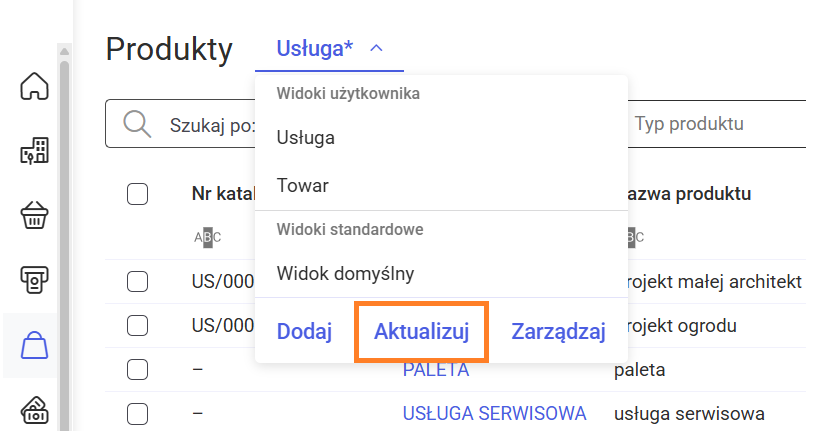Jakie opcje dostępne są na pasku narzędziowym?
Na liście faktur sprzedaży dostępny jest pasek narzędziowy
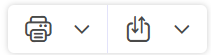
. Umożliwia on szybki dostęp do najważniejszych opcji obsługi dokumentów, w tym drukowania i eksportowania.
Opcja
Drukuj:
Po ustawieniu kursora na przycisku

pojawi się podpowiedź
Drukuj, a po jego rozwinięciu użytkownik zobaczy podzieloną na kategorie listę dostępnych wydruków.
Wydruk ustawiony jako domyślny jest oznaczony symbolem potwierdzenia

, a kliknięcie ikony drukarki na pasku narzędzi spowoduje szybkie wywołanie domyślnego wydruku.
Opcja
Eksportuj:
W obecnej wersji opcja eksportu dostępna pod przyciskiem
Eksportuj  jest ograniczona wyłącznie do eksportu listy dokumentów. Po rozwinięciu menu użytkownik będzie mógł wybrać opcję eksportu listy do pliku Microsoft Excel, co umożliwia szybkie przeniesienie danych do arkusza.
jest ograniczona wyłącznie do eksportu listy dokumentów. Po rozwinięciu menu użytkownik będzie mógł wybrać opcję eksportu listy do pliku Microsoft Excel, co umożliwia szybkie przeniesienie danych do arkusza.Jak dostosować widok i układ kolumn na listach?
Użytkownik ma możliwość dostosowania widoku na listach m.in. na liście faktur sprzedaży poprzez personalizację kolumn. Podobnie jak w przypadku filtrów użytkownik może wybrać widoczne kolumny na liście oraz zmieniać ich kolejność. Personalizacja dostępna jest przy użyciu opcji
Zarządzaj kolumnami, która jest dostępna po naciśnięciu przycisku trzech kropek znajdującego się w prawym górnym rogu listy.
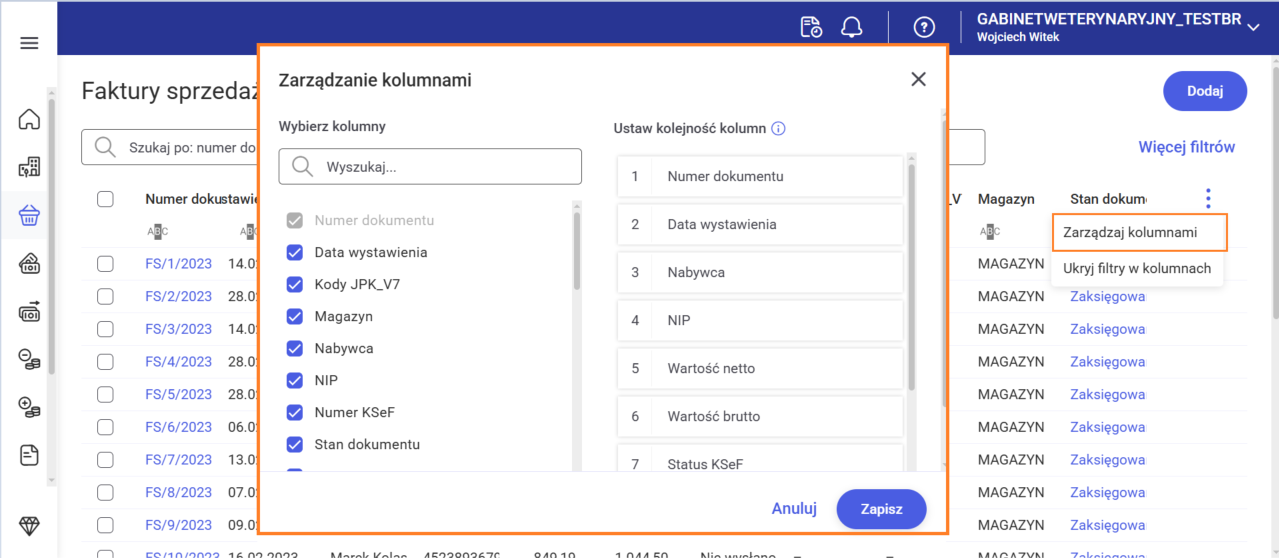
Ponadto będzie mógł tworzyć własne widoki, które będą dostępne jako dodatkowe opcje wyboru obok widoku domyślnego. Dostosowanie widoku będzie możliwe z poziomu nagłówka listy, poprzez wskazanie jednego ze zdefiniowanych widoków dostępnych na liście rozwijanej.
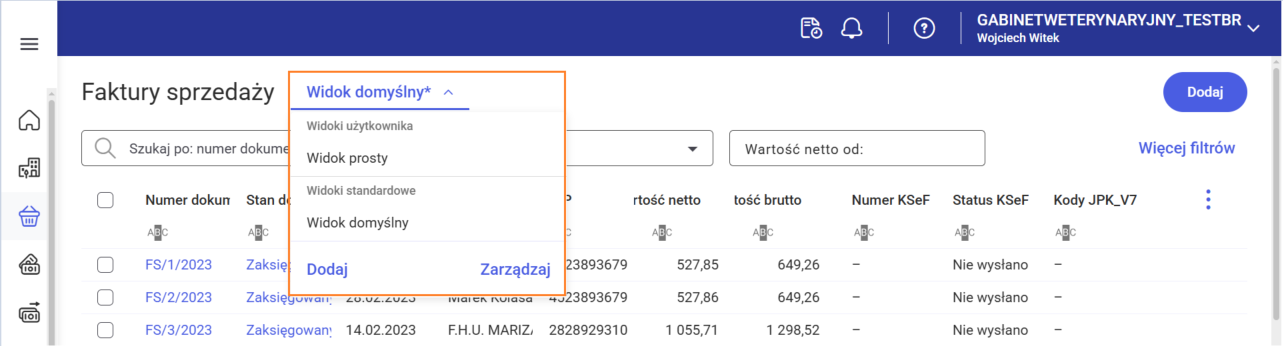
Dodanie nowego widoku możliwe jest za pomocą opcji
Dodaj.
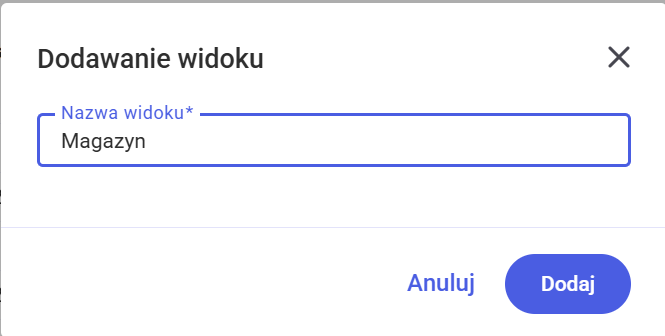
Utworzony przez użytkownika widok można usunąć, zmienić mu nazwę lub zaktualizować go. Aby usunąć dodany widok lub zmienić mu nazwę, należy na liście widoków wybrać opcję
Zarządzaj, a następnie na oknie
Zarządzania widokami użytkownika poprzez rozwinięcie listy rozwijanej za pomocą ikony trzech kropek wybrać opcję
Usuń lub
Zmień nazwę.
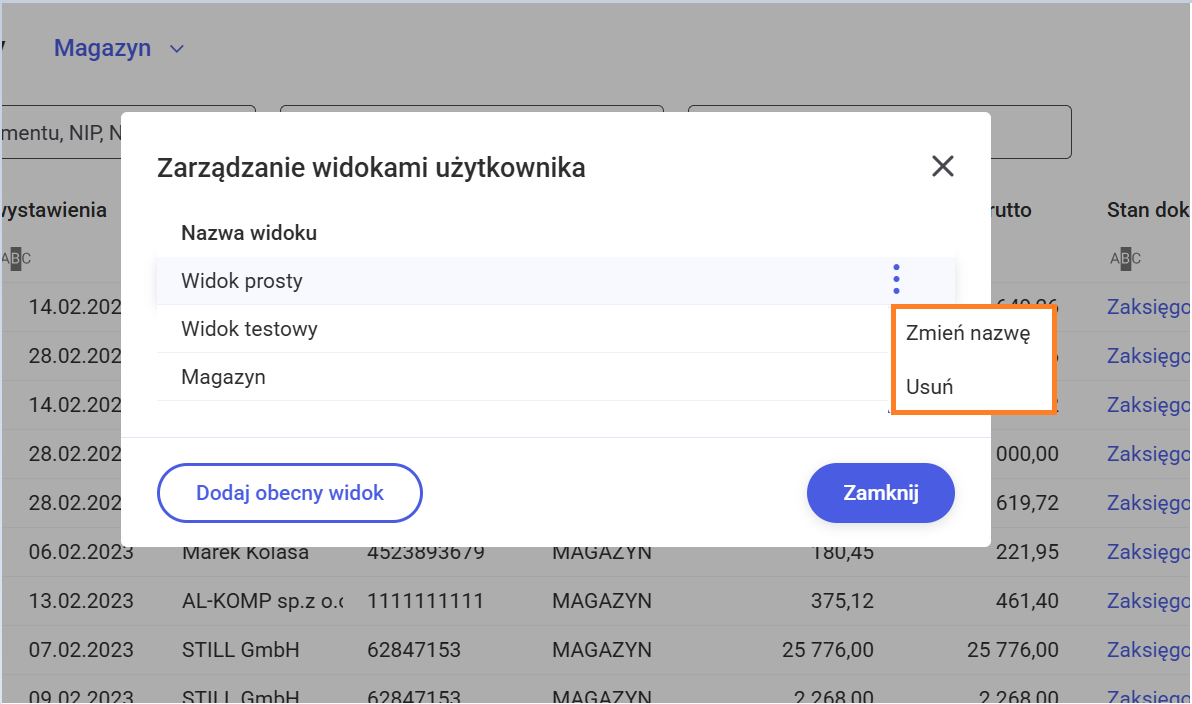
Jeżeli aktualnie wybrany widok na liście zostanie zmieniony, na przykład przez dodanie lub usunięcie kolumny albo zastosowanie nowego filtra, przy jego nazwie w polu wyboru pojawi się symbol gwiazdki
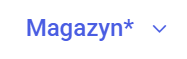
, sygnalizujący wprowadzenie zmian w tym widoku. Aby dokonać aktualizacji danego widoku należy rozwinąć listę widoków i kliknąć w przycisk
Aktualizuj.
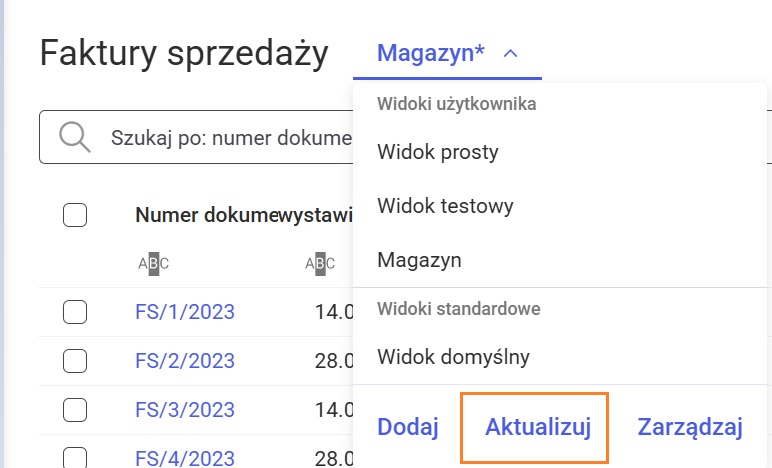
Jak filtrować i wyszukiwać faktury na liście?
Użytkownik ma możliwość korzystania z następujących filtrów:
-
- Szukaj po: numer dokumentu, NIP, Nabywca – pozwala ograniczyć listę do pozycji pasujących do wprowadzonej frazy.
- Nabywca (Kontrahent) – umożliwia wyświetlenie dokumentów wystawionych na wskazanego kontrahenta.
- Data sprzedaży / Data wystawienia – pozwala filtrować dokumenty według daty sprzedaży lub daty wystawienia.
- Stan dokumentu – pozwala wybrać stan dokumentu: Wersja robocza, Predekretowany Zatwierdzony, Zaksięgowany, Anulowany.
- Rodzaj dokumentu – umożliwia wybór typu dokumentu, np. faktura sprzedaży, korekty, faktura zaliczkowa, faktura VAT marża, dokumenty pierwotne, faktura z paragonem, faktura przeniesiona do rejestru VAT, faktura fiskalizacji.
- Wartość netto od / Wartość netto do – pozwalają określić zakres wartości netto dokumentów.
- Numer od / Numer do – pozwalają wskazać zakres numerów dokumentów do wyfiltrowania.
- Status KSeF – przyjmuje wartości: Nie wysłano, Wysłano/ nie odebrano UPO, Wysłano/ odebrano UPO, Awaria, Odrzucono, Nie dotyczy, Poza systemem
Użytkownik będzie miał możliwość zarządzania filtrami na liście faktur sprzedaży poprzez wybranie opcji
Więcej filtrów znajdującej się w prawym górnym rogu okna. Po wybraniu tej opcji po prawej stronie pojawi się boczne menu z dodatkowymi filtrami.
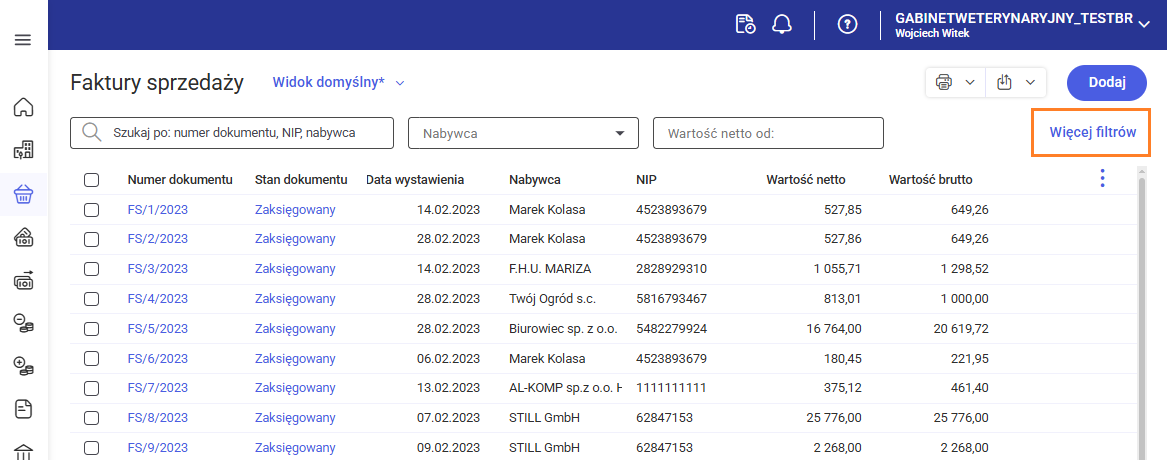
W bocznym menu użytkownik ma możliwość użycia dodatkowych filtrów, a także ich personalizacji. Personalizacja dostępna jest przy użyciu opcji
Zarządzanie filtrami.
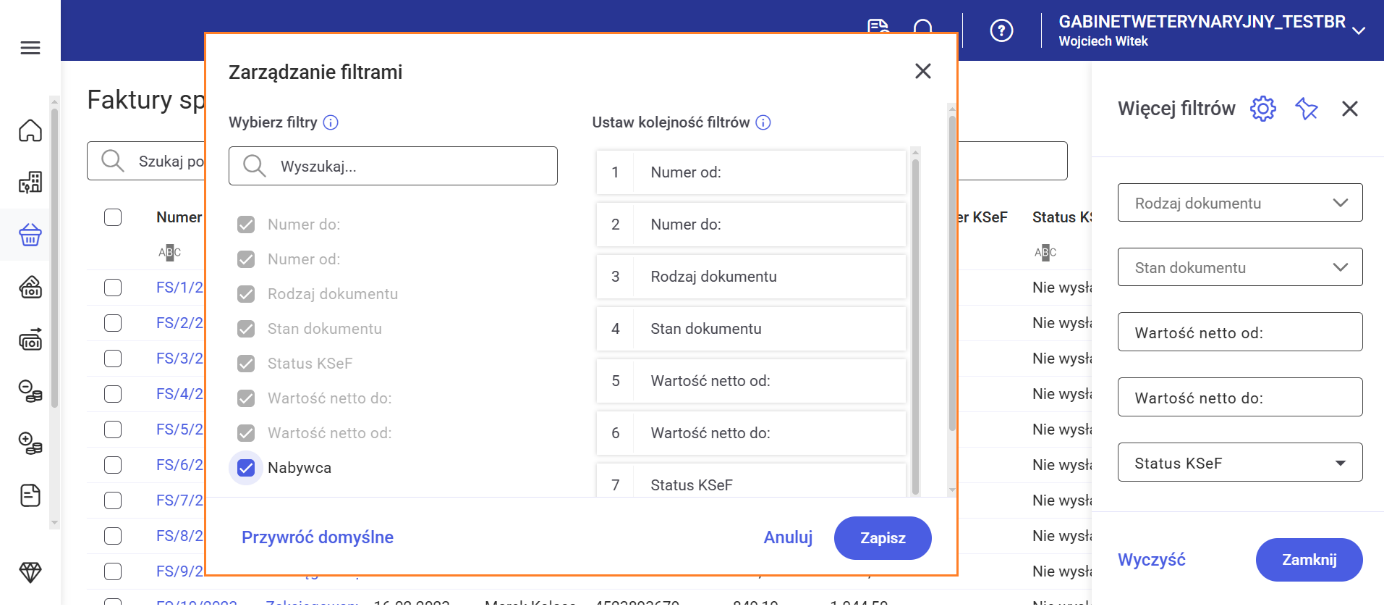
W przypadku zastosowania dodatkowych filtrów, w domyślnym widoku listy pojawiają się elementy informacyjne
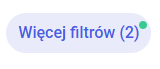
:
- Liczba aktywnych filtrów – w nawiasie obok etykiety wyświetlana jest liczba, która wskazuje, ile filtrów zostało użytych na liście.
- Wskaźnik zastosowania filtrów dodatkowych – obok liczby aktywnych filtrów pojawia się zielony znacznik sygnalizujący, że na liście zostały użyte dodatkowe filtry spoza podstawowego zestawu.
Takie rozwiązanie umożliwia szybkie rozpoznanie, czy oraz ile dodatkowych filtrów zostało aktywowanych, co zwiększa przejrzystość pracy z listą dokumentów.
Filtry na kolumnach
Użytkownik ma możliwość zastosowanie filtrów w kolumnach.
Funkcja dostępna jest po wybraniu opcji
Pokaż/Ukryj filtry w kolumnach, która jest dostępna po naciśnięciu przycisku

znajdującego się w prawym górnym rogu listy. Tym sposobem użytkownik również w łatwy sposób może wyfiltrować interesujące go dokumenty.
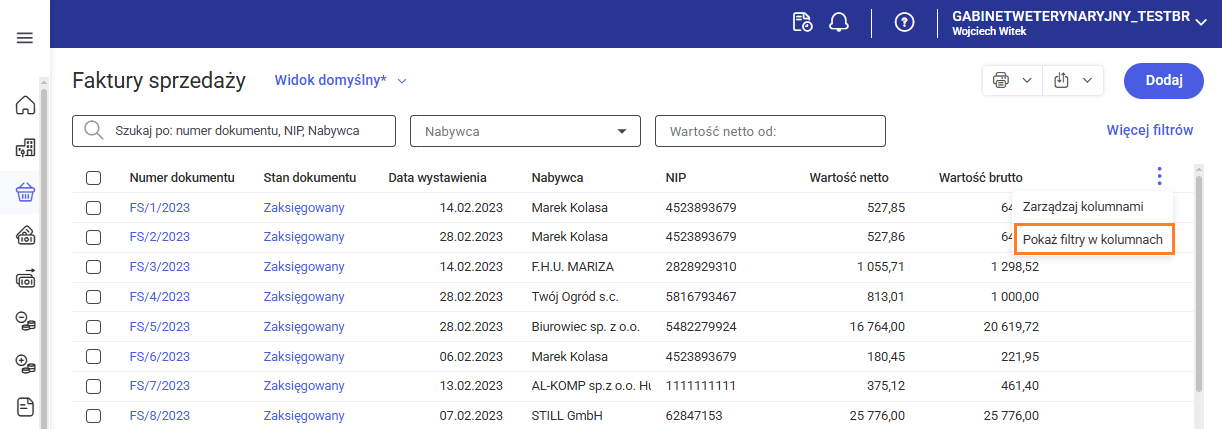
Filtrowanie z poziomu nagłówka wiersza na liście faktur sprzedaży działa wyłącznie na dokumentach prezentowanych na bieżącej stronie. Jeśli lista jest podzielona na strony (paginację), zastosowane filtry obejmują tylko rekordy widoczne aktualnie na wyświetlanej stronie. Dokumenty znajdujące się na pozostałych stronach nie będą objęte filtrowaniem, dopóki nie zostaną wyświetlone.
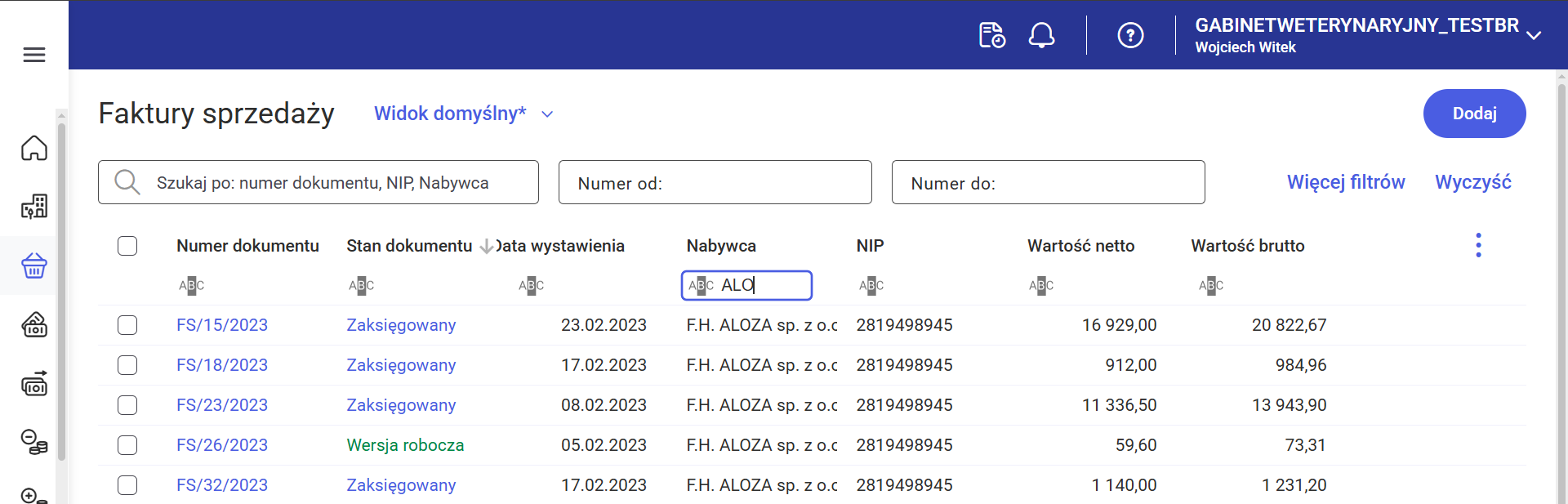
Jakie statusy są wyświetlane na liście faktury i co oznaczają?
Na liście faktur sprzedaży użytkownik może w szybki sposób sprawdzić stan danego dokumentu oraz jego powiązanie z innymi dokumentami. W kolumnie
Status prezentowane są skrócone oznaczenia, które informują, czy dana faktura została np. utworzona z paragonu, przeniesiona do rejestru VAT, zafiskalizowana, wyeksportowana lub powiązana z dokumentami magazynowymi.
Pole może przyjmować następujące wartości:
- Puste pole – statusu oznacza, że faktura nie jest związana z żadnym innym dokumentem,
- PA – oznacza, że faktura sprzedaży została utworzona z paragonu,
- V – oznacza przeniesienie dokumentu do rejestru VAT,
- F – wskazuje na zafiskalizowanie faktury sprzedaży. W przypadku, gdy fiskalizacja nie powiodła się status przyjmie wartość #F.
- PF – faktura utworzona na podstawie faktury proforma,
- ZL – faktura zaliczkowa,
- RO – oznacza dokument powstały z rezerwacji odbiorcy.
- E – dokument został wyeksportowany.
Statusy dostępne w modułach
Handel, Handel Plus:
- WZ – informuje o powiązaniu FS z wydaniem zewnętrznym,
- RW – informuje o wygenerowaniu rozchodu wewnętrznego dla faktury, na której znajduje się usługa złożona z zaznaczonym parametrem Pobieranie składników na FS/PA,
- DD – wskazuje fakturę, do której został utworzony dokument dostawy (DD)
- In – status związany z deklaracją Intrastat.
- SN – status związany z SENT
Wystarczy, że użytkownik najedzie kursorem na pole statusu, aby zobaczyć szczegółowy opis w formie podpowiedzi np.
Faktura z paragonem, Faktura przeniesiona do rejestru VAT czy
Faktura z wydaniem zewnętrznym. Dzięki temu użytkownik może natychmiast zorientować się, na jakim etapie znajduje się dokument oraz jakie operacje zostały na nim wykonane lub z jakimi innymi dokumentami jest powiązany.
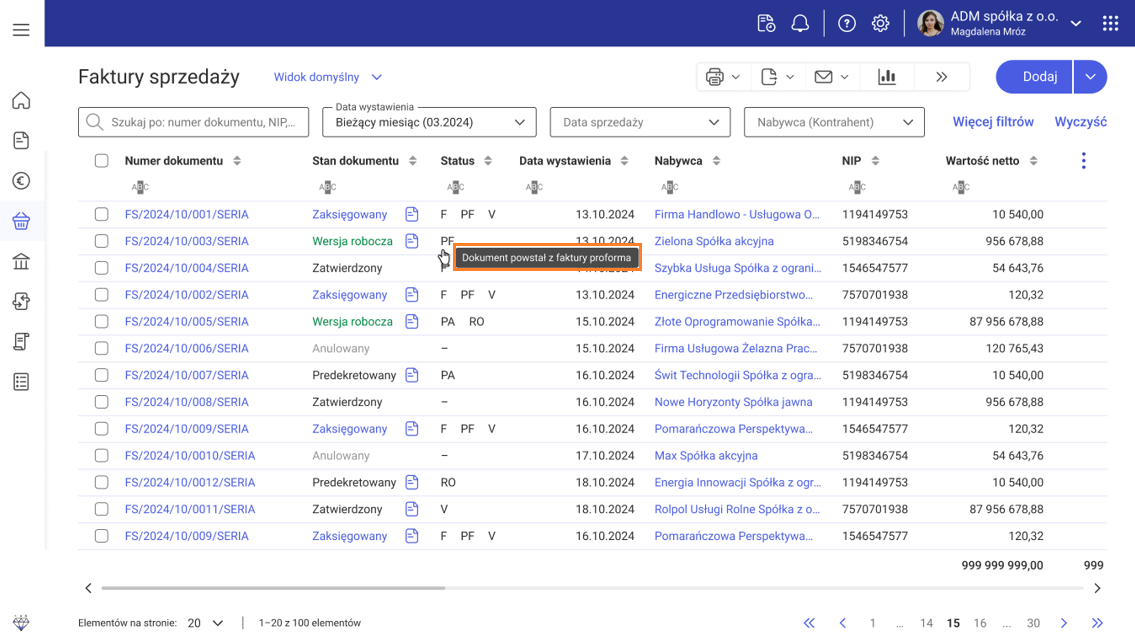
Kiedy i dlaczego system pyta o Aktualizację warunków handlowych?
Powyższy komunikat pojawia się, gdy na formularzu dokumentu, na którym znajdują się już pozycje z Cennika została zmieniona data transakcji.
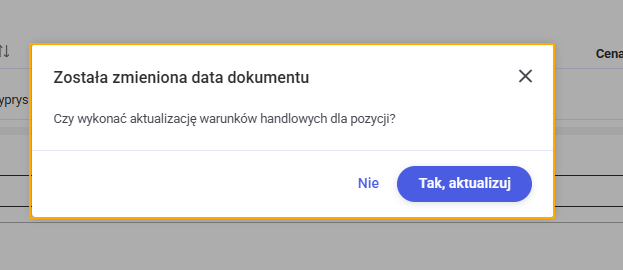 Program wyświetla to pytanie, ponieważ warunki handlowe – w tym ceny i rabaty – mogą być zależne od daty wystawienia dokumentu, zgodnie z obowiązującymi cennikami lub prowadzoną polityką cenową. Wybór opcji Tak, aktualizuj spowoduje zamknięcie komunikatu oraz aktualizację cen, rabatów dla wszystkich pozycji znajdujących się na dokumencie. Z kolei wybór opcji Nie pozostawia formularz dokumentu bez zmian.
Podobny mechanizm aktualizacji jest stosowany w przypadku zmiany rabatu domyślnego w nagłówku dokumentu. W takim przypadku system wyświetla pytanie: Został zmieniony rabat domyślny. Czy wykonać aktualizację rabatu dla pozycji?. Wybór opcji Tak, aktualizuj spowoduje naliczenie nowego rabatu dla wszystkich już istniejących pozycji na dokumencie.
W obu przypadkach (zmiana daty lub zmiana rabatu nagłówka) program dąży do zapewnienia spójności i poprawności danych transakcyjnych
Program wyświetla to pytanie, ponieważ warunki handlowe – w tym ceny i rabaty – mogą być zależne od daty wystawienia dokumentu, zgodnie z obowiązującymi cennikami lub prowadzoną polityką cenową. Wybór opcji Tak, aktualizuj spowoduje zamknięcie komunikatu oraz aktualizację cen, rabatów dla wszystkich pozycji znajdujących się na dokumencie. Z kolei wybór opcji Nie pozostawia formularz dokumentu bez zmian.
Podobny mechanizm aktualizacji jest stosowany w przypadku zmiany rabatu domyślnego w nagłówku dokumentu. W takim przypadku system wyświetla pytanie: Został zmieniony rabat domyślny. Czy wykonać aktualizację rabatu dla pozycji?. Wybór opcji Tak, aktualizuj spowoduje naliczenie nowego rabatu dla wszystkich już istniejących pozycji na dokumencie.
W obu przypadkach (zmiana daty lub zmiana rabatu nagłówka) program dąży do zapewnienia spójności i poprawności danych transakcyjnych W jaki sposób edytować dane nabywcy tylko na potrzeby bieżącej faktury?
Po wybraniu nabywcy na formularzu faktury sprzedaży użytkownik ma możliwość edycji jego danych poprzez opcję
Pokaż dane nabywcy.
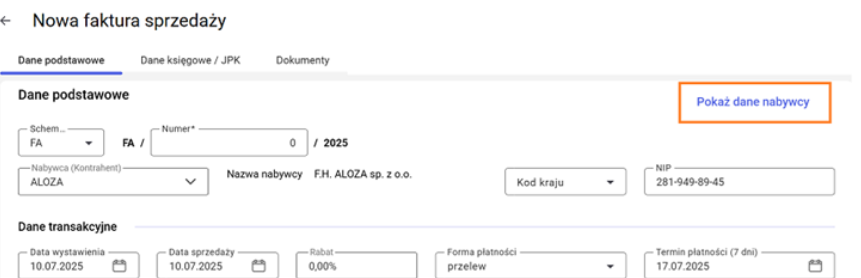
Opcja umożliwia otwarcie uproszczonego formularza kontrahenta, który można edytować (z wyjątkiem pola
Kod).
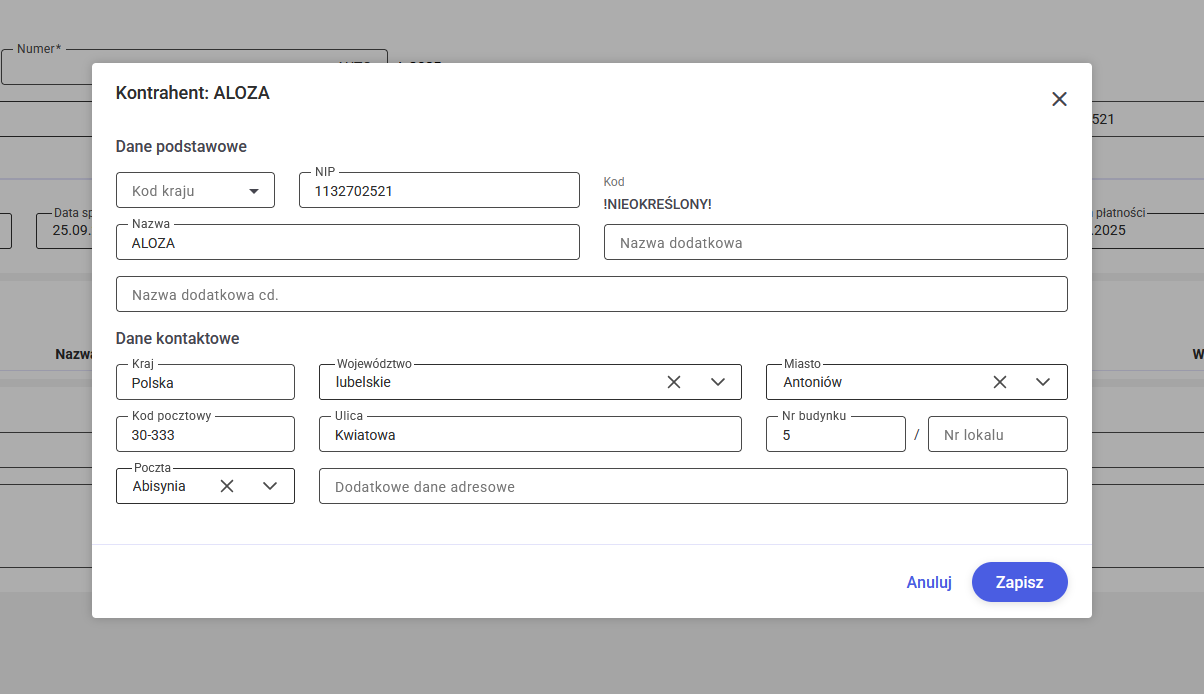
Po zapisaniu zmian na formularzu, wprowadzone dane zostaną nadpisane i zaktualizowane
wyłącznie w obrębie aktualnie edytowanego formularza faktury. Natomiast dane zapisane na karcie kontrahenta w programie pozostaną bez zmian i nie zostaną zmodyfikowane.
W jaki sposób dodać nowego kontrahenta z poziomu faktury sprzedaży?
Użytkownik z poziomu formularza faktury sprzedaży ma możliwość dodawania nowego kontrahenta bezpośrednio w trakcie wystawiania dokumentu.
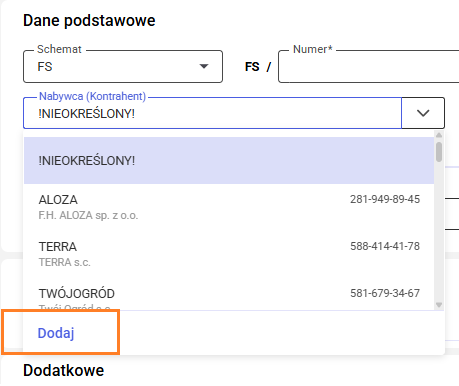
Po wybraniu opcji
Dodaj otworzy się formularz, w którym można uzupełnić podstawowe dane, takie jak: kod, nazwa oraz dane teleadresowe.
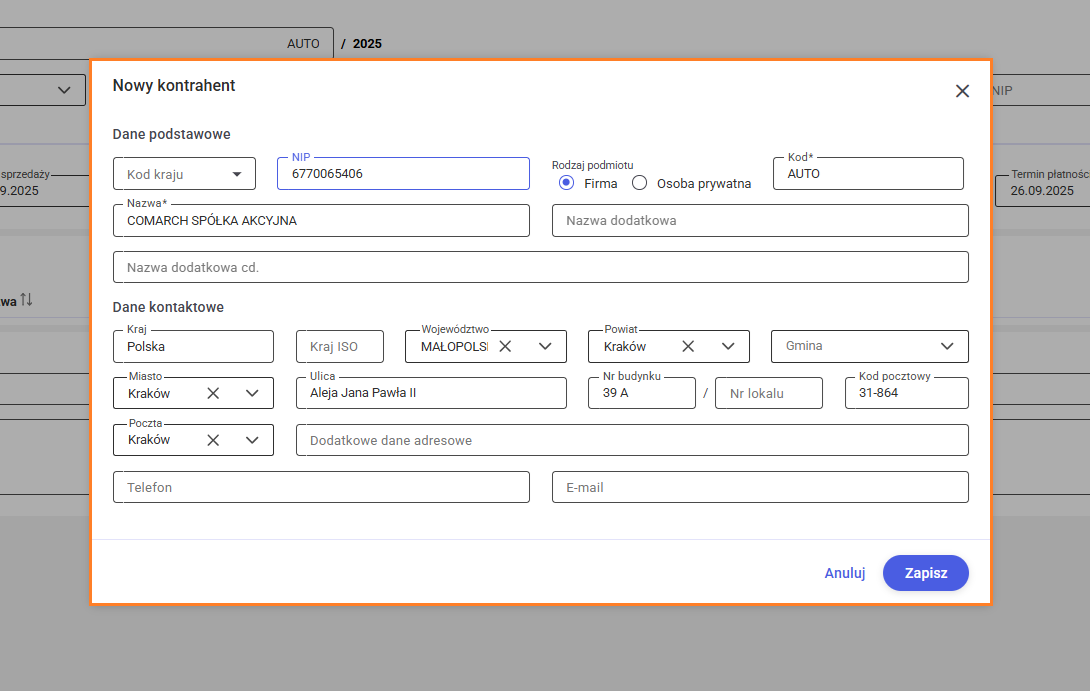
Program umożliwia również
import danych kontrahenta z bazy GUS po wpisaniu numeru NIP.
Jak obsługiwać wiele oddziałów firmy pod jednym numerem NIP?
Po wprowadzeniu numeru NIP, który jest powiązany z wieloma jednostkami (np. podmiotem głównym oraz jednostkami lokalnymi/oddziałami o różnych adresach), system wyświetli okno umożliwiające użytkownikowi wybór konkretnej jednostki, na którą ma zostać wystawiony dokument. Użytkownik może wskazać właściwy podmiot dla danej transakcji, eliminując konieczność wyszukiwania i weryfikacji danych.
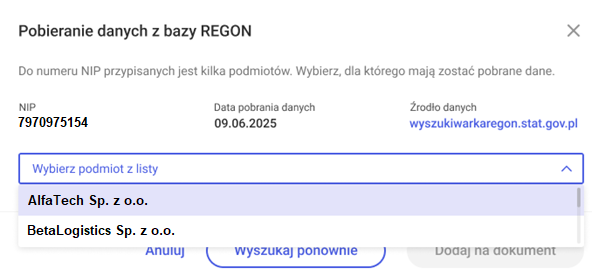
Po dokonaniu wyboru konkretnego podmiotu z listy system automatycznie otwiera formularz kontrahenta wypełniony danymi wybranej jednostki. Dzięki temu użytkownik ma kontrolę nad tym, która jednostka powiązana z danym NIP jest wykorzystywana na dokumencie.
Co się dzieje w sytuacji braku danych w GUS lub błędów podczas pobierania informacji?
W sytuacji braku danych w rejestrze GUS lub wystąpienia nieprawidłowości podczas pobierania informacji system umożliwia użytkownikowi ręczne wprowadzenie informacji, aby zapewnić ciągłość pracy.
Po wpisaniu poprawnego numeru NIP na formularzu dokumentu, jeśli pobranie danych z GUS nie powiedzie się (np. podmiot nie figuruje w rejestrze, wystąpił błąd po stronie usługi GUS lub brak odpowiedzi), system automatycznie otwiera formularz kontrahenta, umożliwiając ręczne wprowadzenie danych takich jak nazwa, adres – pozostają puste z możliwością edycji. Dzięki temu użytkownik może ręcznie uzupełnić niezbędne dane kontrahenta, kontynuując wystawianie dokumentu bez zbędnych opóźnień.
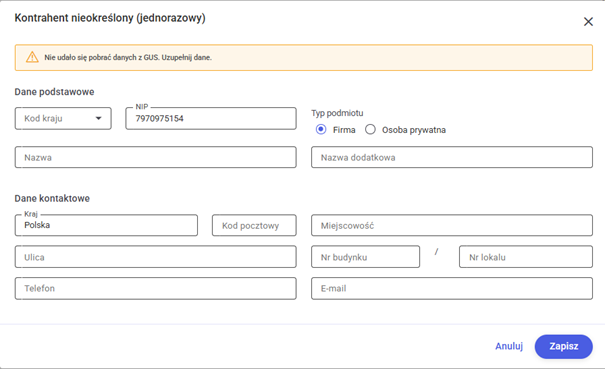
Jak działa automatyczne uzupełnianie danych kontrahenta z GUS na fakturze sprzedaży?
Mechanizm pobierania danych z GUS na formularzu dokumentu handlowego uruchamia się wyłącznie wtedy, gdy kontrahent na formularzu został wybrany „Nieokreślony” oraz w polu
NIP zostanie wpisany poprawny numer identyfikacji podatkowej. Po spełnieniu tych warunków system automatycznie wysyła zapytanie do rejestru GUS w celu pobrania danych.
W przypadku, gdy dane dla tego NIP są dostępne w rejestrze GUS, aplikacja automatycznie uzupełnia formularz kontrahenta informacjami takimi jak nazwa firmy, NIP, oraz adres siedziby. Dzięki temu użytkownik nie musi ręcznie wprowadzać podstawowych informacji, co usprawnia i przyspiesza proces wystawiania dokumentów handlowych. Formularz umożliwia również ręczną modyfikację danych przez użytkownika.
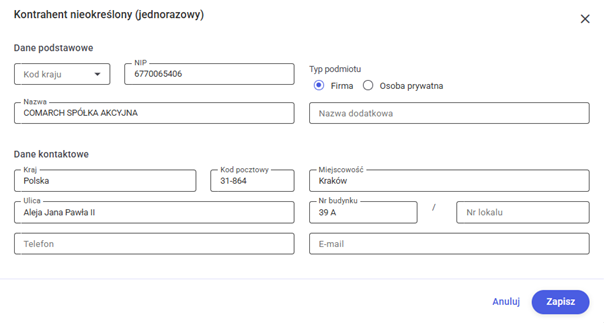
W sytuacji braku danych w rejestrze GUS lub wystąpienia nieprawidłowości podczas pobierania informacji system umożliwia użytkownikowi ręczne wprowadzenie informacji, aby zapewnić ciągłość pracy. Więcej informacji znajduje się w artykule:
Co się dzieje w sytuacji braku danych w GUS lub błędów podczas pobierania informacji?W jaki sposób ustawić rabat na produkcie na dokumencie handlowym?
Jak zmienić formę płatności na fakturze sprzedaży?
Pole
Forma płatności na formularzu dokumentu handlowego umożliwia użytkownikowi wybór jednej ze zdefiniowanych w programie form płatności. Domyślnie forma płatności jest przenoszona z karty kontrahenta wskazanego na dokumencie.
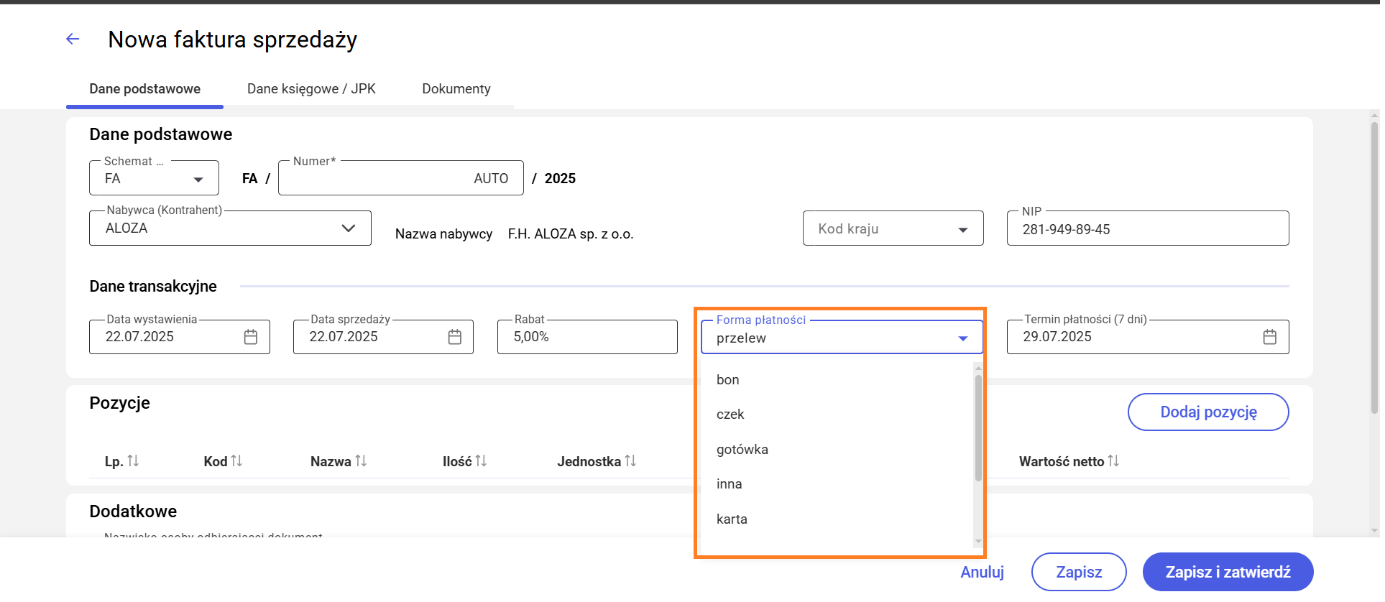
W przypadku, gdy wybrana forma płatności jest powiązana z rejestrem oznaczonym jako nieaktywny, wówczas podczas próby zapisu takiego dokumentu pojawi się komunikat:
Błąd podczas zapisywania dokumentu.
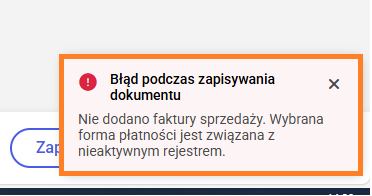
Jak dodać nową pozycję towarową lub usługową do faktury?
Na formularzu dokumentu handlowego użytkownik może dodawać pozycje na dokument za pomocą przycisku Dodaj pozycję.
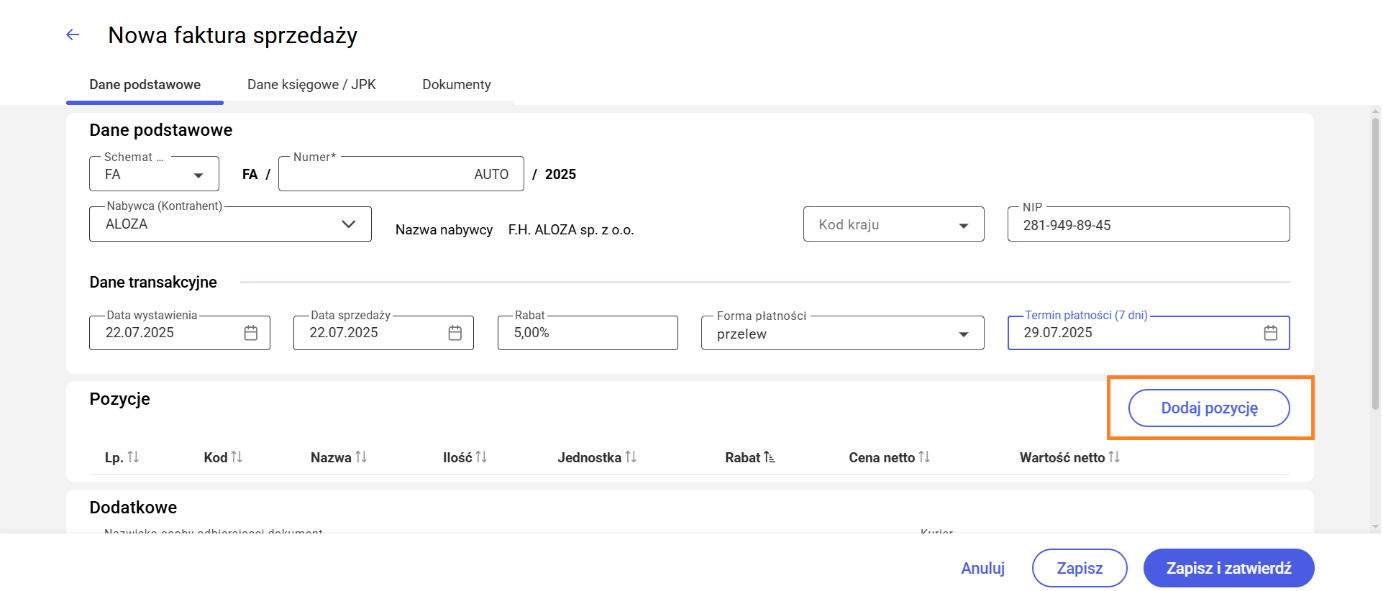
Po kliknięciu przycisku
Dodaj pozycję, w sekcji
Pozycje zostaje utworzony nowy wiersz, w którym należy wybrać produkt z listy oraz uzupełnić wymagane dane, takie jak:
kod, nazwa, ilość, rabat czy
cena.
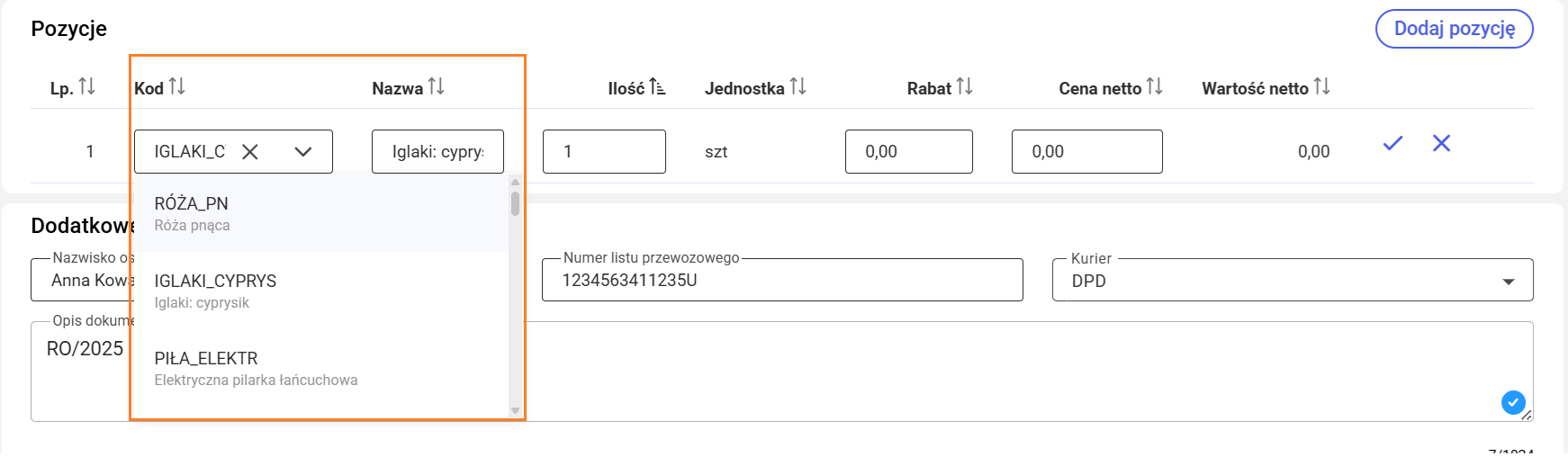
Po wskazaniu produktu w polu
Kod, pozostałe kolumny zostaną automatycznie wypełnione na podstawie danych z karty produktu, ale nadal będą one dostępne do edycji po naciśnięciu ikony ołówka

.
W zależności od ustawień w konfiguracji operator korzysta z wybranej metody dodawania towaru na dokument. Jeśli w konfiguracji wybrano w sekcji
Dodawanie pozycji na dokument opcję:
podniesienie formularza, to podczas dodawania nowej pozycji na dokumencie, zostanie podniesione okno
Nowa pozycja na fakturze.
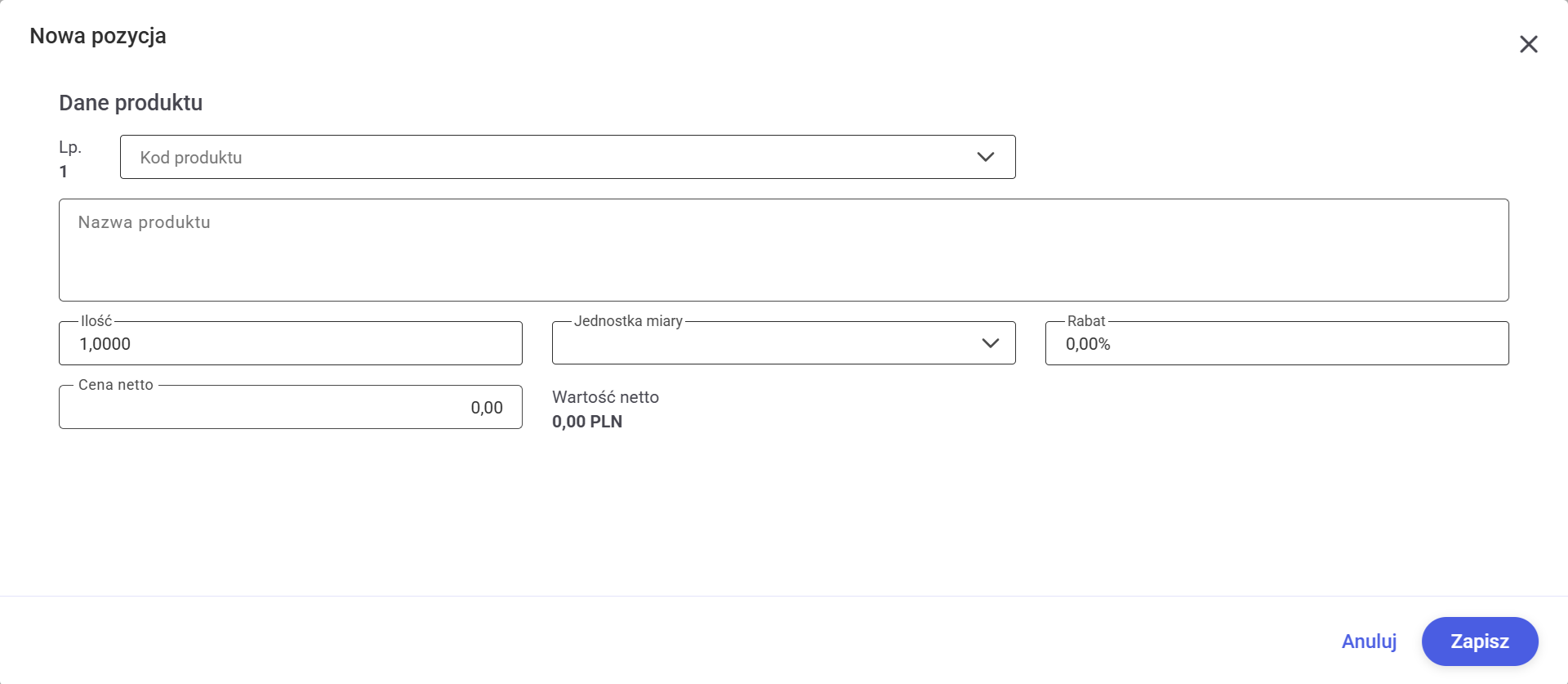
Po otworzeniu się okna należy uzupełnić na nim wymagane dane.
W jaki sposób wybrać przewoźnika i jakie firmy kurierskie są dostępne do wyboru?
Przewoźnika wybiera się z rozwijanej listy w polu
Kurier. Użytkownik ma do dyspozycji 16 przewoźników: UPS, GLS, Ruch, DHL, InPost, Poczta Polska, DPD, FedEX, TNT Express, DB Schenker, Raben, GEIS, Pocztex, DTS, PEKAES, Patron Service, Yun Express, China Post, X-press Couriers, Rheu Logistics, Goniec.
Lista przewoźników jest stała i nie można jej zmieniać.
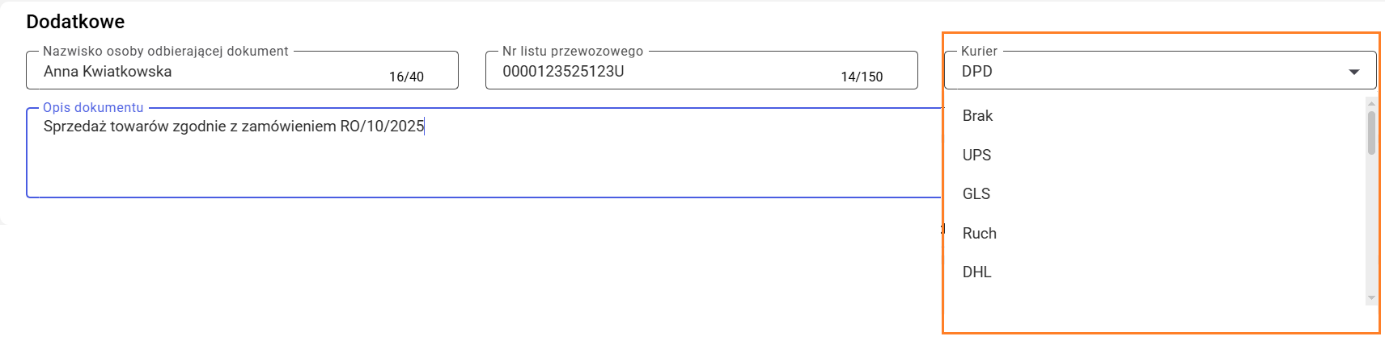
W jaki sposób wskazać osobę odbierającą fakturę?
Na formularzu dostępne jest pole
Nazwisko osoby odbierającej dokument. Użytkownik ma możliwość uzupełnienia tych danych ręcznie (do 40 znaków), zostają one następnie zapisane razem z dokumentem i przenoszone na wydruk..

Pola dotyczące osoby odbierającej oraz opisu są dostępne do edycji wyłącznie wtedy, gdy dokument znajduje się w wersji roboczej. W przypadku dokumentów o innym statusie (np. zatwierdzonych, zaksięgowanych), te pola są zablokowane i nie można wprowadzać w nich zmian.
Jak dodać lub zmienić kategorię sprzedaży na fakturze?
Aby dodać lub zmienić kategorię sprzedaży na dokumencie, należy przejść do zakładki
[Dane księgowe/JPK].
W polu Kategoria można wybrać jedną z dostępnych w systemie kategorii – domyślnie jest ona kopiowana z karty kontrahenta, ale użytkownik może ją zmienić, klikając przycisk Kategoria i wybierając inną z listy.
W polu
Opis kategorii pojawi się opis wybranej kategorii, który użytkownik może edytować, dopóki dokument jest w wersji roboczej.

Czy można edytować wartości w sekcji VAT na fakturze?
Sekcja VAT na fakturze sprzedaży nie jest edytowalna. Wszystkie dane w tej sekcji – czyli
stawki VAT, wartości netto, kwoty VAT, wartości brutto oraz
waluta (PLN) – są wyliczane automatycznie przez system na podstawie pozycji dodanych do faktury. Użytkownik nie ma możliwości ręcznej zmiany tych wartości bezpośrednio w sekcji VAT. Lista pełni charakter informacyjny i nie podlega edycji.
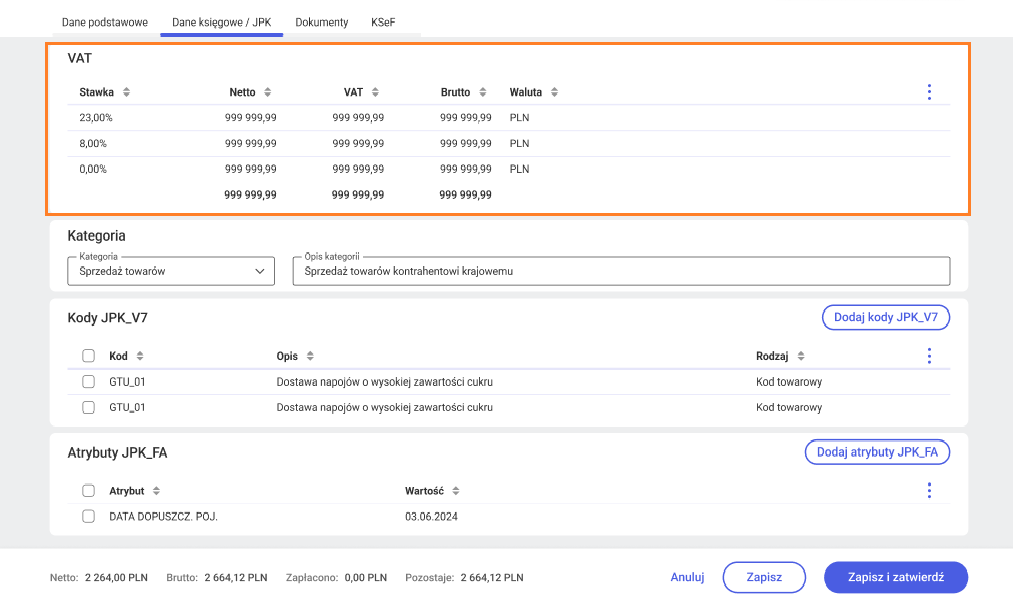
Jak wystawić fakturę sprzedaży?
Aby dodać
fakturę sprzedaży należy na liście
faktur sprzedaży wybrać opcję
Dodaj widoczną w prawym górnym rogu okna.
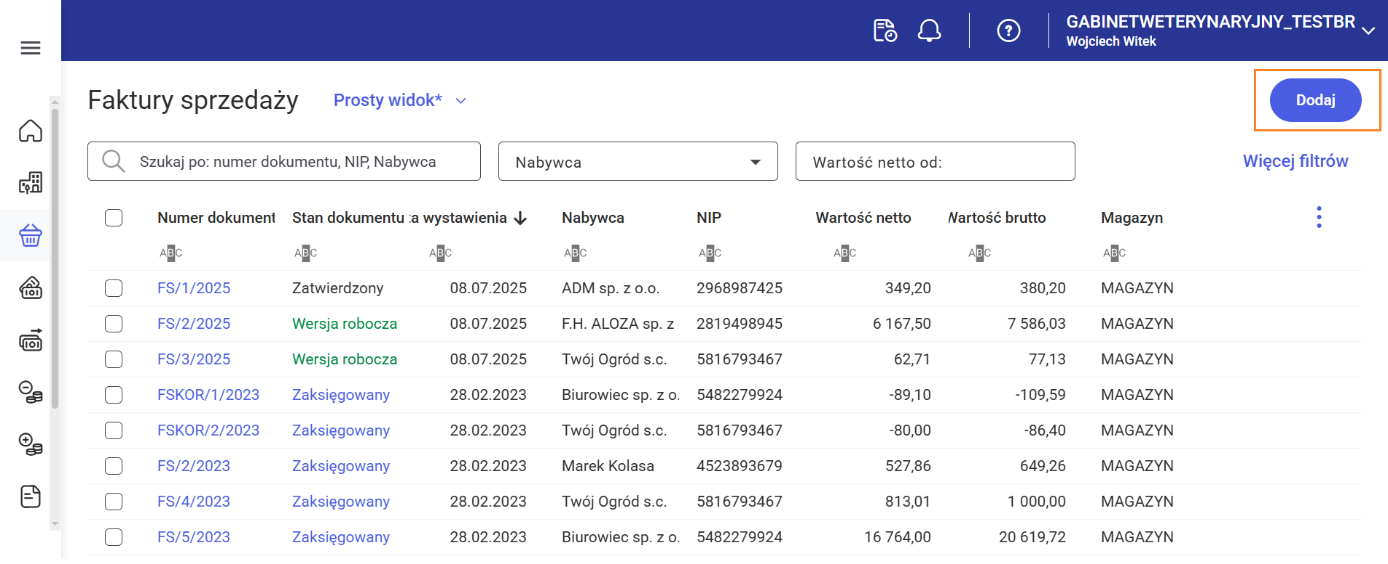
Po otwarciu formularza faktury sprzedaży użytkownik wybiera kontrahenta i uzupełnia pozostałe dane dokumentu w zakładce [
Dane podstawowe]. Zakładka ta została podzielona na kluczowe sekcje, które ułatwiają wprowadzanie i zarządzanie informacjami dotyczącymi faktury.
- Dane podstawowe: W tej części użytkownik wprowadza najważniejsze informacje o dokumencie, takie jak numer faktury, schemat numeracji, dane nabywcy (w tym kod kraju i NIP), datę wystawienia i sprzedaży, rabat, formę oraz termin płatności.
- Pozycje: W tej sekcji użytkownik może dodać towary i usługi wchodzące w skład faktury, wybierając je z listy lub wpisując ręcznie, a następnie uzupełniając niezbędne szczegóły.
- Dodatkowe: Ta sekcja służy do uzupełnienia dodatkowych danych, takich jak nazwisko osoby odbierającej dokument, numer listu przewozowego, kurier lub opis faktury.
Kolejna zakładka
[Dane księgowe/JPK] umożliwia wprowadzenie oraz podgląd informacji podatkowych i księgowych, w tym stawek VAT, kategorii sprzedaży oraz odpowiednich kodów i atrybutów JPK niezbędnych do raportowania podatkowego i księgowego. Te dane są kluczowe dla prawidłowego rozliczenia podatków, zwłaszcza VAT, oraz spełnienia wymogów sprawozdawczych wobec organów skarbowych.
Warto jednak podkreślić, że w wersji roboczej dokumentu możliwa jest edycja Kategorii sprzedaży, co pozwala na dostosowanie klasyfikacji sprzedaży przed zatwierdzeniem faktury. Natomiast pola dotyczące kodów JPK_V7 oraz JPK_FA są tylko do podglądu i nie podlegają edycji przez użytkownika.
W zakładce
[Dokumenty] użytkownik przegląda powiązane dokumenty, pliki z biblioteki dokumentów oraz powiązania z zadaniami i kontaktami z CRM. W wersji uproszczonej programu użytkownik ma dostęp do sekcji takich jak
Dokumenty powiązane,
Biblioteka dokumentów Zadania i kontakty CRM wyłącznie w trybie podglądu. W tych sekcjach można zobaczyć ogólne informacje, bez możliwości dodawania, edytowania czy przeglądania szczegółów powiązanych dokumentów, zadań lub kontaktów.
Po wprowadzeniu wszystkich wymaganych informacji użytkownik zapisuje fakturę.
Jak ustawić indywidualny termin płatności dla danego dokumentu?
Na formularzu dokumentu handlowego takiego jak faktura sprzedaży czy paragon istnieje możliwość określenia terminu płatności. Domyślnie wartość tego pola jest pobierana z karty kontrahenta wskazanego na dokumencie. Jeśli kontrahent nie ma zdefiniowanego terminu płatności, system automatycznie wylicza termin na podstawie ustawień przypisanych do wybranej formy płatności w konfiguracji programu (
Konfiguracja/ Firma/ Kasa/Bank/ Formy płatności).
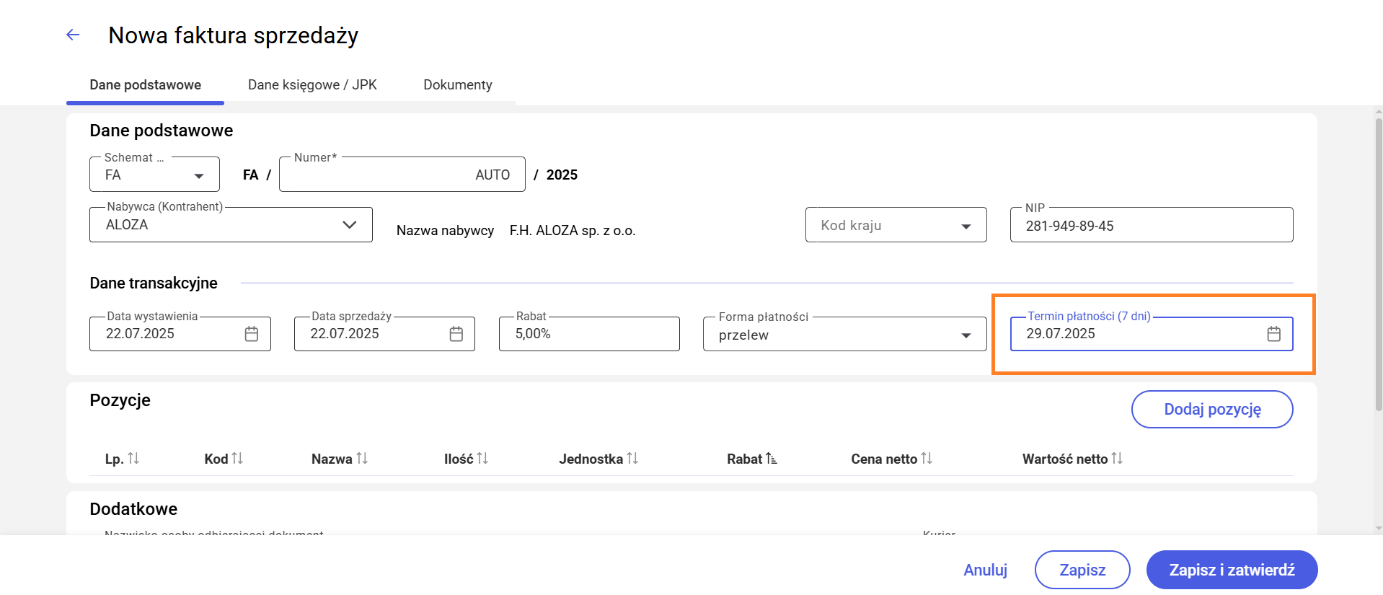
Edycja terminu płatności jest możliwa wyłącznie podczas pracy w trybie wersji roboczej dokumentu. Dodatkowo, w nazwie pola wyświetlana jest liczba dni jaka występuje pomiędzy datą sprzedaży, a terminem płatności, co ułatwia kontrolę warunków rozliczenia.
W jaki sposób dodać opis dokumentu?
Użytkownik ma możliwość dodania opisu do dokumentu. W dolnej części formularza, w sekcji
Dodatkowe znajduje się pole tekstowe
Opis dokumentu. W tym miejscu można wpisać dowolne uwagi, instrukcje lub inne dodatkowe informacje dotyczące dokumentu. Pole umożliwia wprowadzenie do 1024 znaków. Wprowadzony opis zostaje zapisany razem z dokumentem i pojawia się na wydruku faktury.

Formularz paragonu
Formularz Paragonu, który pojawia się po wciśnięciu na liście paragonów przycisku Dodaj, składa się z następujących zakładek:
[Dane podstawowe],
[Dane księgowe/JPK],
[Dokumenty].
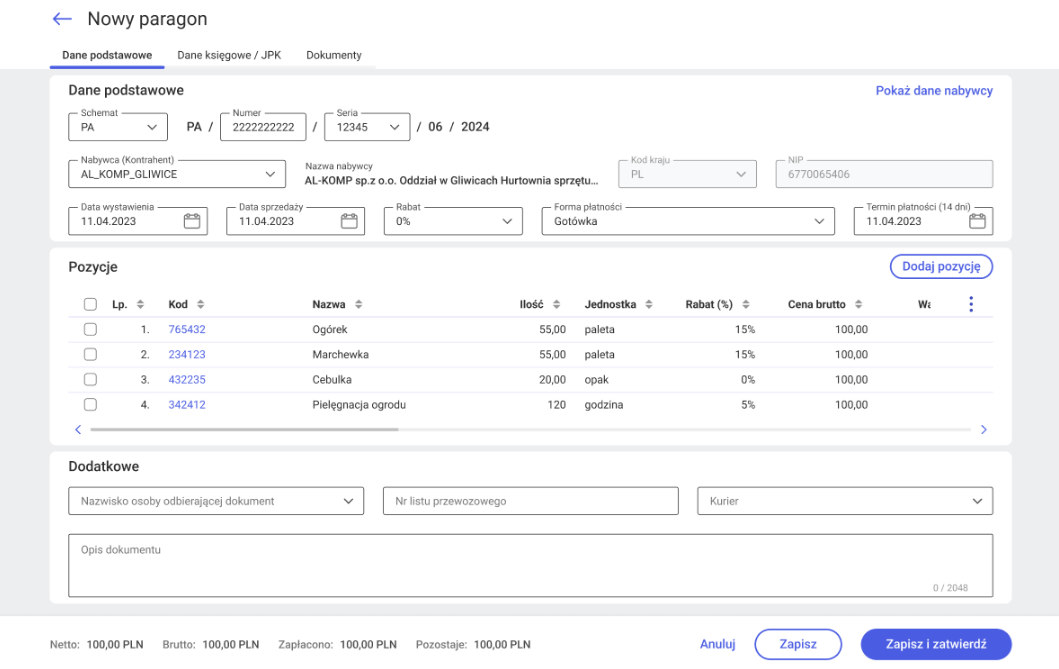
Zakładka
[Dane podstawowe] została podzielona na kluczowe sekcje, które ułatwiają wprowadzanie i zarządzanie informacjami dotyczącymi paragonu.
- Dane podstawowe: W tej sekcji wprowadza się kluczowe dane dokumentu, takie jak numer faktury oraz schemat numeracji. Podaje się tu również dane nabywcy, w tym kod kraju i numer NIP. Istotne są również daty wystawienia i sprzedaży, które mają wpływ na księgowość oraz terminy płatności. Dodatkowo można wpisać rabaty, formę oraz termin płatności, co ułatwia kontrolę finansową i planowanie zobowiązań. W razie potrzeby użytkownik ma też możliwość dodania nowego kontrahenta bezpośrednio z poziomu formularza paragonu.
Dostępne funkcje zostały opisane poniżej:
- Pozycje: W tej sekcji dodaje się towary i usługi zawarte na paragonie. Można je wybierać z dostępnej listy produktów lub uzupełnić ręcznie. Każda pozycja wymaga uzupełnienia danych takich jak: ilość, cena jednostkowa, rabat oraz wartość.
- Dodatkowe: W tym miejscu można wskazać nazwisko osoby odbierającej dokument, co zwiększa kontrolę nad obiegiem faktur w firmie. Numer listu przewozowego i rodzaj kuriera to pola, które usprawniają logistykę i pozwalają na szybsze śledzenie przesyłek. Opis faktury daje możliwość dodania indywidualnych uwag czy informacji, które nie mieszczą się w standardowych polach, a mogą mieć znaczenie operacyjne lub księgowe.
Kolejna zakładka [Dane księgowe/JPK] umożliwia wprowadzenie oraz podgląd informacji podatkowych i księgowych, w tym stawek VAT, kategorii sprzedaży oraz odpowiednich kodów i atrybutów JPK niezbędnych do raportowania podatkowego i księgowego. Te dane są kluczowe dla prawidłowego rozliczenia podatków oraz spełnienia wymogów sprawozdawczych wobec organów skarbowych.
W wersji roboczej dokumentu możliwa jest edycja Kategorii sprzedaży (co pozwala na dostosowanie klasyfikacji sprzedaży przed zatwierdzeniem faktury). Natomiast pola dotyczące kodów JPK_V7 oraz atrybutów JPK_FA są tylko do podglądu.
W zakładce
[Dokumenty] widoczne są dokumenty powiązane, pliki z biblioteki dokumentów oraz powiązania z zadaniami i kontaktami z CRM. Użytkownik ma dostęp do sekcji takich jak
Dokumenty powiązane, Biblioteka dokumentów Zadania i kontakty CRM wyłącznie w trybie podglądu. W tych sekcjach można zobaczyć ogólne informacje, bez możliwości dodawania, edytowania czy przeglądania szczegółów powiązanych dokumentów, zadań lub kontaktów.
Co oznaczają poszczególne statusy paragonów?
Kolumna
Status na liście paragonów w Comarch ERP Optima określa szczegółowy status powiązania danego dokumentu z innymi procesami lub dokumentami w systemie. Pole może przyjmować następujące wartości:
Puste pole – oznacza, że paragon nie jest powiązany z żadnym innym dokumentem,
FS – paragon został przekształcony do faktury,
V – oznacza przeniesienie dokumentu do rejestru VAT,
F – paragon został zafiskalizowany,
#F – oznacza, że fiskalizacja nie powiodła się.
Statusy dostępne w modułach
Handel, Handel Plus:
WZ – paragon powiązany z wydaniem zewnętrznym,
RO – oznacza że paragon powstał z dokumentu rezerwacji odbiorcy,
X – paragon jest przekształcony do dokumentu Tax Free.
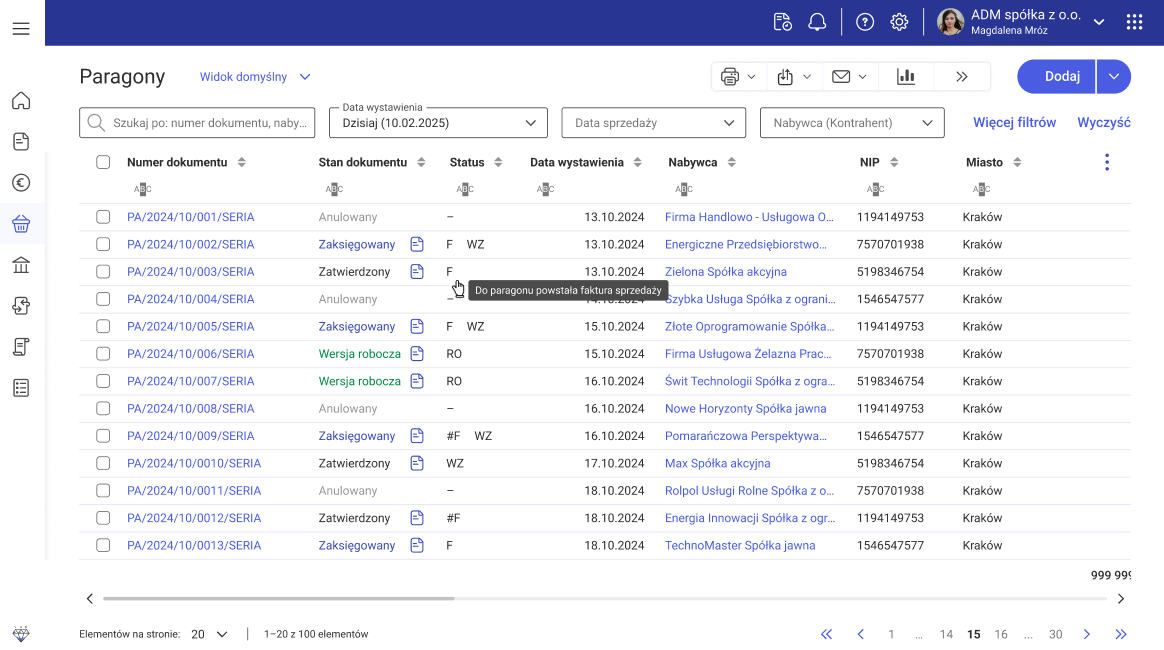
Wystarczy, że użytkownik najedzie kursorem na pole statusu, aby zobaczyć szczegółowy opis w formie podpowiedzi np.
Utworzono fakturę,
Paragon z wydaniem zewnętrznym. Dzięki temu może natychmiast zorientować się, na jakim etapie znajduje się dokument oraz jakie operacje zostały na nim wykonane lub z jakimi innymi dokumentami jest powiązany.
Kiedy i w jaki sposób można usunąć paragony z systemu?
Usuwanie dokumentów jest możliwe jedynie dla paragonów znajdujących się w stanie
Wersja robocza (na liście paragonów są one widoczne w kolorze zielonym). Dokumenty w innym stanie np.
Zatwierdzony, Zaksięgowany nie podlegają kasowaniu. Jeśli podjęta zostanie próba usunięcia takiego dokumentu pojawi się komunikat:
"[Numer dokumentu] - Nie wolno kasować dokumentów nie będących w buforze".
Dokumenty można usuwać pojedynczo lub seryjnie (zbiorczo):
- usuwanie pojedynczego dokumentu
Opcja Usuń jest dostępna pod ikoną trzech kropek, która pojawia się po wskazaniu konkretnego dokumentu z listy. Po jej wybraniu system wyświetla komunikat: Czy na pewno chcesz usunąć dokument [numer dokumentu]?". Wybranie opcji Usuń zamyka komunikat i trwale usuwa dokument z listy.
- usuwanie seryjne (zbiorcze):
Operacja jest możliwa dla większej liczby zaznaczonych dokumentów. Na pasku podsumowań, który jest widoczny na dole listy. Po zaznaczeniu wybranych paragonów pojawi się opcja Usuń. System także wyświetli komunikat informujący użytkownika o trwałym usunięciu wybranych dokumentów. Po potwierdzeniu paragony zostaną nieodwracalnie usunięte.
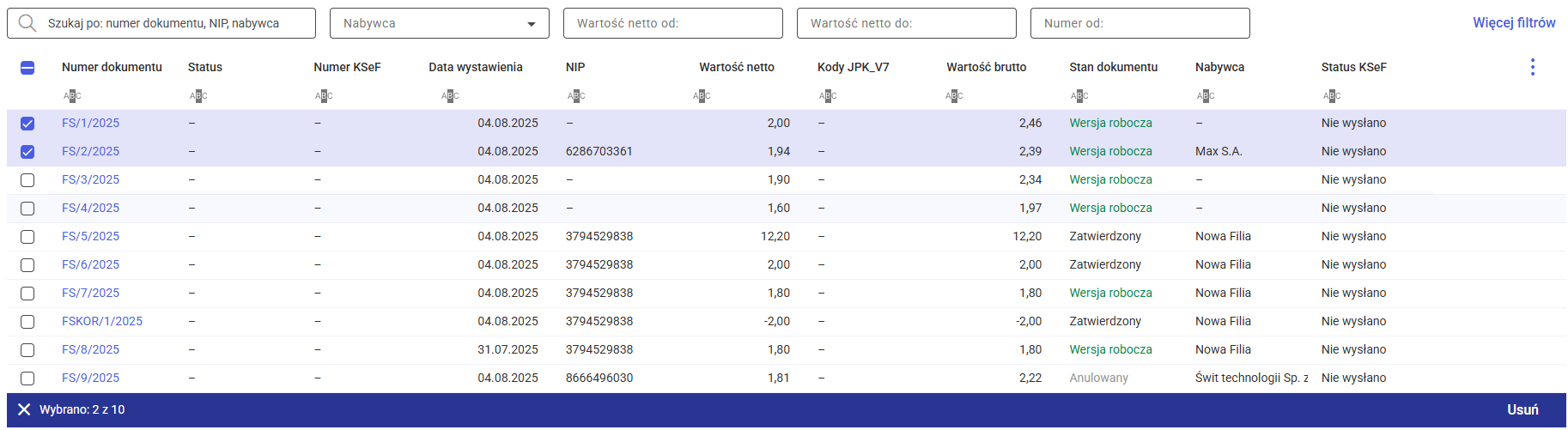
Jak poprawnie przypisać Kategorię sprzedaży i Domyślny kod JPK_V7?
Aby poprawnie przypisać Kategorię sprzedaży i Domyślny kod JPK_V7, należy przejść do zakładki [Podatki i deklaracje] na Formularzu Karty Produktu. Ta zakładka zawiera sekcję Księgowe, która jest dedykowana definiowaniu wspomnianych parametrów.
- Przypisanie Kategorii Sprzedaży i zakupu.
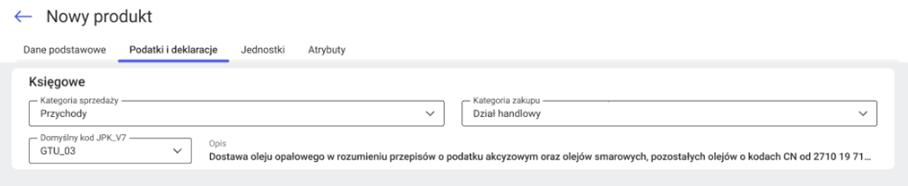 Pole Kategoria sprzedaży służy do przypisania kategorii księgowej, która będzie stosowana podczas sprzedaży danego produktu np. Przychody. W tej samej sekcji znajduje się również pole Kategoria zakupu, które umożliwia przypisanie zdefiniowanej kategorii księgowej dla zakupu produktu np. Dział handlowy.
Pole Kategoria sprzedaży służy do przypisania kategorii księgowej, która będzie stosowana podczas sprzedaży danego produktu np. Przychody. W tej samej sekcji znajduje się również pole Kategoria zakupu, które umożliwia przypisanie zdefiniowanej kategorii księgowej dla zakupu produktu np. Dział handlowy.
- Przypisanie Domyślnego kodu JPK_V7. Pole Domyślny kod JPK_V7 jest listą rozwijaną, umożliwiającą wybór kodu zgodnego z obowiązującym schematem (np. GTU_03). Po dokonaniu wyboru program automatycznie wyświetla jego opis.
Jak zarządzać produktem?
Przycisk Dodaj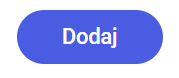 znajduje się w prawym, górnym rogu ekranu Listy Produktów.
Wybór tego przycisku spowoduje podniesienie formularza nowego produktu.
Formularz składa się z czterech głównych zakładek: [Dane podstawowe], [Podatki i deklaracje], [Jednostki] oraz [Atrybuty].
Zakładka [Dane podstawowe] to najważniejsza część, w której należy dokładnie opisać produkt. To właśnie tutaj wpisuje się kluczowe informacje, które pomagają systemowi rozpoznać i właściwie sklasyfikować dany produkt. Zakładka została podzielona na trzy części:
W sekcji Dane podstawowe formularza produktu znajdują się najważniejsze informacje o produkcie: unikalny kod (może być generowany automatycznie), nazwa, grupa asortymentowa, typ produktu, a także kody identyfikacyjne: EAN, PKWiU i Kod CN. Operator ma również kontrolę nad widocznością nazwy produktu na dokumentach.
Jeśli typ produktu zostanie ustawiony jako Usługa, pole ceny zakupu zostanie ukryte, pojawi się zaś możliwość definicji typu kosztu usługi. Użytkownik może wybrać jeden z dwóch wariantów:
znajduje się w prawym, górnym rogu ekranu Listy Produktów.
Wybór tego przycisku spowoduje podniesienie formularza nowego produktu.
Formularz składa się z czterech głównych zakładek: [Dane podstawowe], [Podatki i deklaracje], [Jednostki] oraz [Atrybuty].
Zakładka [Dane podstawowe] to najważniejsza część, w której należy dokładnie opisać produkt. To właśnie tutaj wpisuje się kluczowe informacje, które pomagają systemowi rozpoznać i właściwie sklasyfikować dany produkt. Zakładka została podzielona na trzy części:
W sekcji Dane podstawowe formularza produktu znajdują się najważniejsze informacje o produkcie: unikalny kod (może być generowany automatycznie), nazwa, grupa asortymentowa, typ produktu, a także kody identyfikacyjne: EAN, PKWiU i Kod CN. Operator ma również kontrolę nad widocznością nazwy produktu na dokumentach.
Jeśli typ produktu zostanie ustawiony jako Usługa, pole ceny zakupu zostanie ukryte, pojawi się zaś możliwość definicji typu kosztu usługi. Użytkownik może wybrać jeden z dwóch wariantów:
- Koszt procentowy – wymaga podania wartości procentowej.
- Koszt kwotowy – wymaga wprowadzenia kwoty i waluty (system automatycznie przeliczy wartość na walutę PLN).
Aby zapisać nową kartę produktu, należy wypełnić obowiązkowe pola oznaczone gwiazdką (*) na zakładce [Dane podstawowe], w tym pole Nazwa oraz pole Grupa, które przypisuje produkt do jednej z istniejących grup asortymentowych (w przypadku braku przypisania, system automatycznie zalicza produkt do Grupy głównej).
W sekcji Ceny można zarządzać wariantami cen produktu: ustawić marżę, zdecydować, czy cena sprzedaży ma się automatycznie aktualizować po zmianie ceny zakupu, edytować cenę netto lub brutto oraz konfigurować zaokrąglenia, offset, cenę domyślną i precyzję cen z dokładnością do czterech miejsc po przecinku.
Sekcja Opis pozwala dodać szczegółowy opis produktu (do 20 000 znaków) oraz kontrolować za pomocą przełączników, czy ma być on kopiowany na faktury lub edytowany bezpośrednio na dokumentach.
Na zakładce [Podatki i deklaracje] można przypisać produkt do odpowiednich kategorii księgowych dla sprzedaży i zakupu, co ułatwia rozliczanie. Można również wybrać domyślny kod JPK_V7 z listy rozwijanej, a program automatycznie wyświetli jego opis.
Zakładka [Jednostki] umożliwia podgląd: jednostek miary, wymiarów produktu oraz weryfikację kodów EAN.
Zakładka [Atrybuty] umożliwia podgląd istniejących atrybutów produktu. Jak usunąć produkt z listy i kiedy ta operacja jest niemożliwa?
W celu usunięcia produktów należy zaznaczyć wybrane pozycje na liście. Następnie, na dole listy pojawi się granatowy pasek podsumowań z widoczną liczbą zaznaczonych elementów oraz przyciskiem Usuń. Po jego kliknięciu wyświetlony zostanie komunikat: Czy na pewno chcesz usunąć wybrane produkty ? Danej akcji nie będzie można cofnąć.
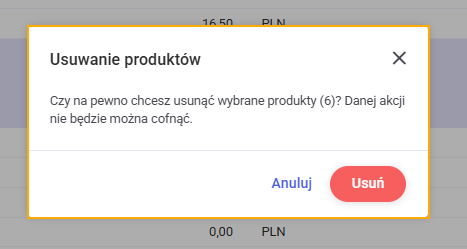 Po wybraniu opcji Usuń program przejdzie do usuwania zaznaczonych kartotek, a po zakończeniu operacji seryjnej wyświetli się okno podsumowania wykonanych operacji.
Kiedy operacja usuwania jest niemożliwa?
Usunięcie produktu jest niemożliwe w sytuacjach, gdy towar został już użyty na dokumentach) lub został wyeksportowany do współpracujących aplikacji. W takich przypadkach program wyświetli stosowne komunikaty z wyjaśnieniem dlaczego operacja usuwania produktu nie może zostać zrealizowana.
Po wybraniu opcji Usuń program przejdzie do usuwania zaznaczonych kartotek, a po zakończeniu operacji seryjnej wyświetli się okno podsumowania wykonanych operacji.
Kiedy operacja usuwania jest niemożliwa?
Usunięcie produktu jest niemożliwe w sytuacjach, gdy towar został już użyty na dokumentach) lub został wyeksportowany do współpracujących aplikacji. W takich przypadkach program wyświetli stosowne komunikaty z wyjaśnieniem dlaczego operacja usuwania produktu nie może zostać zrealizowana. Jak dostosować widok lub kolejność kolumn na liście produktów?
Użytkownik ma możliwość dostosowania widoku listy produktów/ paragonów poprzez personalizację kolumn. Podobnie jak w przypadku filtrów użytkownik może wybrać widoczne kolumny na liście oraz zmieniać ich kolejność. Personalizacja dostępna jest przy użyciu opcji
Zarządzaj kolumnami, która jest dostępna po naciśnięciu przycisku trzech kropek znajdującego się w prawym, górnym rogu listy.
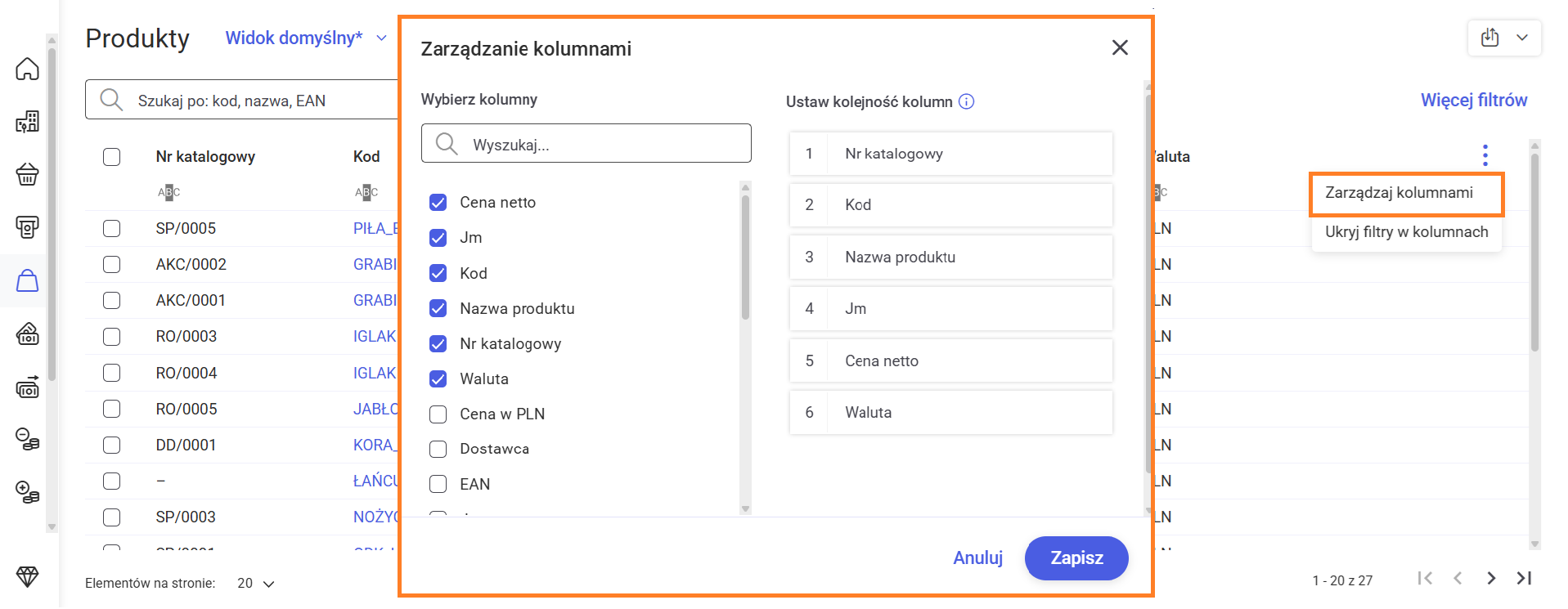
Program umożliwia tworzyć własne widoki, które będą dostępne jako dodatkowe opcje wyboru obok widoku domyślnego. Dostosowanie widoku będzie możliwe z poziomu nagłówka listy, poprzez wskazanie jednego ze zdefiniowanych widoków dostępnych na liście rozwijanej.

Dodanie nowego widoku możliwe jest za pomocą opcji
Dodaj.
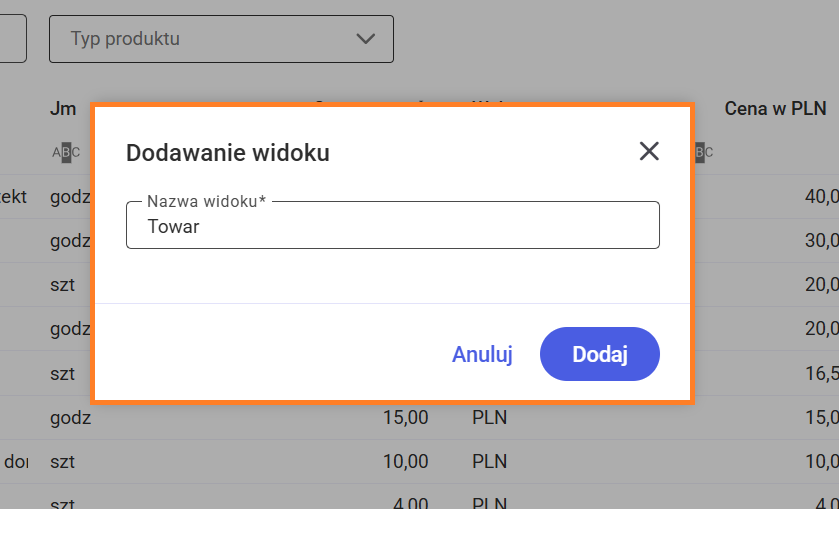
Utworzony przez użytkownika widok można usunąć, zmienić mu nazwę lub zaktualizować go. Aby usunąć dodany widok lub zmienić mu nazwę, należy na liście widoków wybrać opcję
Zarządzaj, a następnie na oknie
Zarządzanie widokami użytkownika poprzez rozwinięcie listy rozwijanej za pomocą ikony trzech kropek wybrać opcję
Usuń lub
Zmień nazwę.
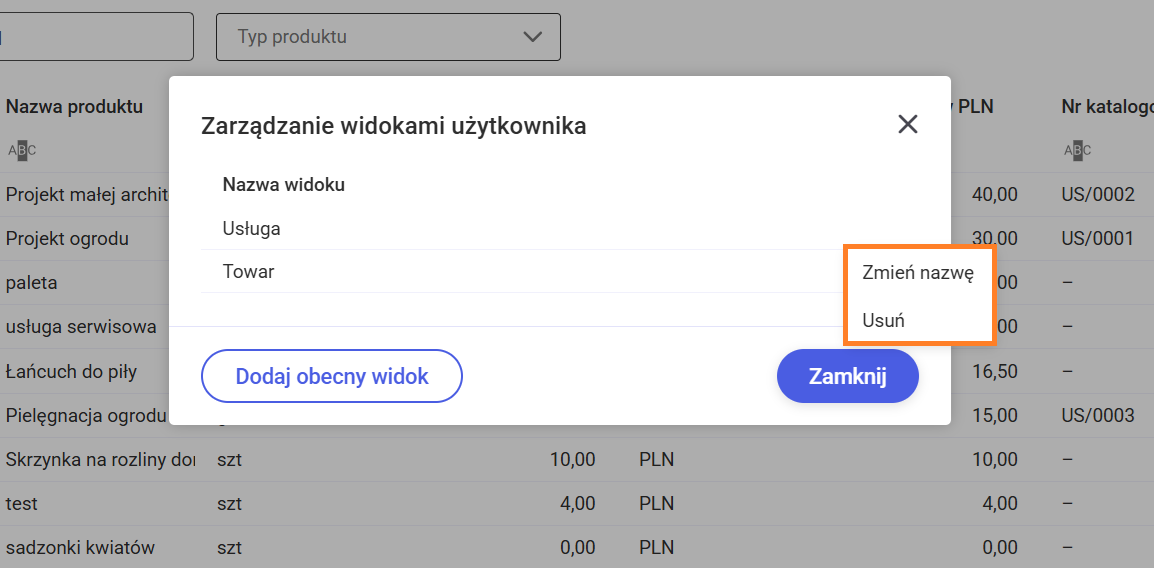
Jeżeli aktualnie wybrany widok na liście produktów/ paragonów zostanie zmieniony, na przykład przez dodanie lub usunięcie kolumny albo zastosowanie nowego filtra, przy jego nazwie w polu wyboru pojawi się symbol gwiazdki

, sygnalizujący wprowadzenie zmian w tym widoku. Aby dokonać aktualizacji danego widoku należy rozwinąć listę widoków i kliknąć w przycisk
Aktualizuj.
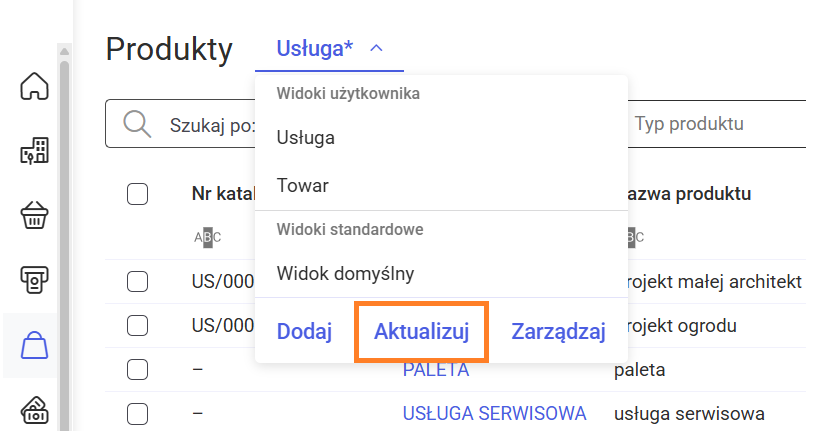
Jak wygenerować plik eksportu dla produktów z listy?
Opcja eksportu dostępna pod przyciskiem
Eksportuj 
będzie ograniczona wyłącznie do eksportu listy produktów. Po rozwinięciu menu użytkownik będzie mógł wybrać opcję eksportu listy do pliku Microsoft Excel, co umożliwia szybkie przenoszenie danych do arkusza.
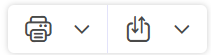 . Umożliwia on szybki dostęp do najważniejszych opcji obsługi dokumentów, w tym drukowania i eksportowania.
Opcja Drukuj:
Po ustawieniu kursora na przycisku
. Umożliwia on szybki dostęp do najważniejszych opcji obsługi dokumentów, w tym drukowania i eksportowania.
Opcja Drukuj:
Po ustawieniu kursora na przycisku  pojawi się podpowiedź Drukuj, a po jego rozwinięciu użytkownik zobaczy podzieloną na kategorie listę dostępnych wydruków.
Wydruk ustawiony jako domyślny jest oznaczony symbolem potwierdzenia
pojawi się podpowiedź Drukuj, a po jego rozwinięciu użytkownik zobaczy podzieloną na kategorie listę dostępnych wydruków.
Wydruk ustawiony jako domyślny jest oznaczony symbolem potwierdzenia  , a kliknięcie ikony drukarki na pasku narzędzi spowoduje szybkie wywołanie domyślnego wydruku.
Opcja Eksportuj:
W obecnej wersji opcja eksportu dostępna pod przyciskiem Eksportuj
, a kliknięcie ikony drukarki na pasku narzędzi spowoduje szybkie wywołanie domyślnego wydruku.
Opcja Eksportuj:
W obecnej wersji opcja eksportu dostępna pod przyciskiem Eksportuj  jest ograniczona wyłącznie do eksportu listy dokumentów. Po rozwinięciu menu użytkownik będzie mógł wybrać opcję eksportu listy do pliku Microsoft Excel, co umożliwia szybkie przeniesienie danych do arkusza.
jest ograniczona wyłącznie do eksportu listy dokumentów. Po rozwinięciu menu użytkownik będzie mógł wybrać opcję eksportu listy do pliku Microsoft Excel, co umożliwia szybkie przeniesienie danych do arkusza.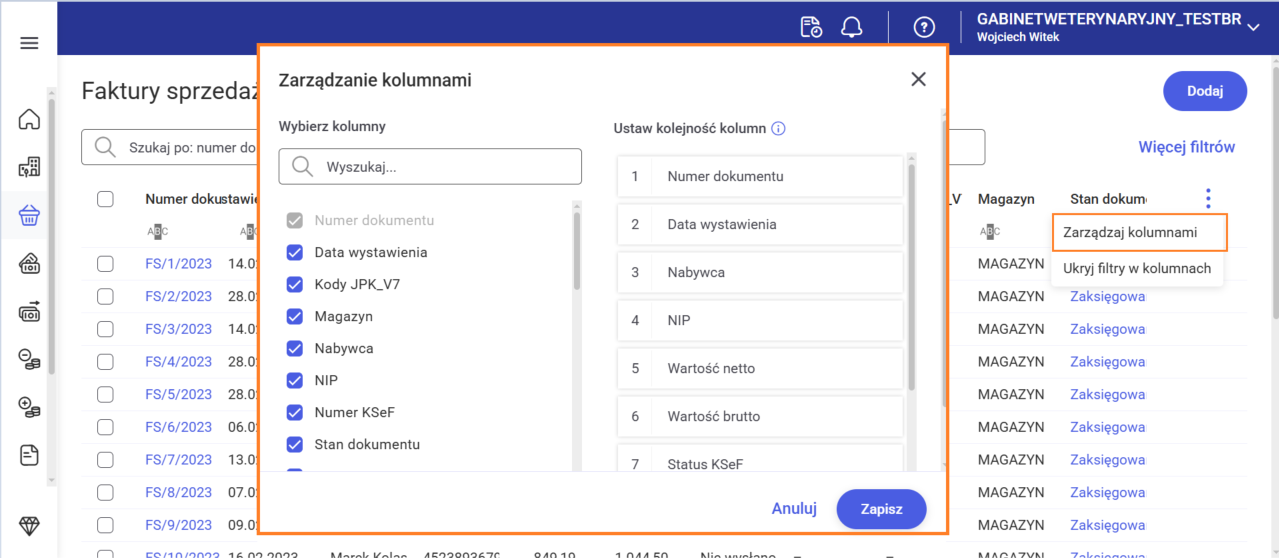 Ponadto będzie mógł tworzyć własne widoki, które będą dostępne jako dodatkowe opcje wyboru obok widoku domyślnego. Dostosowanie widoku będzie możliwe z poziomu nagłówka listy, poprzez wskazanie jednego ze zdefiniowanych widoków dostępnych na liście rozwijanej.
Ponadto będzie mógł tworzyć własne widoki, które będą dostępne jako dodatkowe opcje wyboru obok widoku domyślnego. Dostosowanie widoku będzie możliwe z poziomu nagłówka listy, poprzez wskazanie jednego ze zdefiniowanych widoków dostępnych na liście rozwijanej.
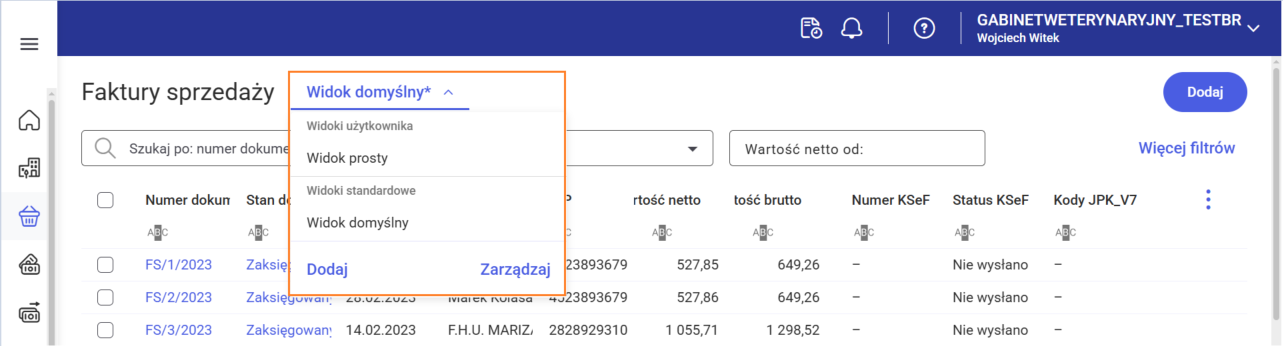 Dodanie nowego widoku możliwe jest za pomocą opcji Dodaj.
Dodanie nowego widoku możliwe jest za pomocą opcji Dodaj.
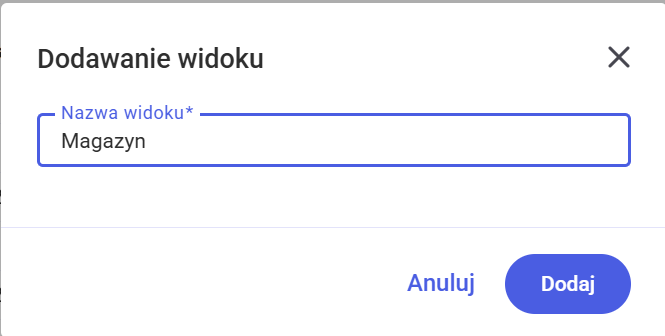 Utworzony przez użytkownika widok można usunąć, zmienić mu nazwę lub zaktualizować go. Aby usunąć dodany widok lub zmienić mu nazwę, należy na liście widoków wybrać opcję Zarządzaj, a następnie na oknie Zarządzania widokami użytkownika poprzez rozwinięcie listy rozwijanej za pomocą ikony trzech kropek wybrać opcję Usuń lub Zmień nazwę.
Utworzony przez użytkownika widok można usunąć, zmienić mu nazwę lub zaktualizować go. Aby usunąć dodany widok lub zmienić mu nazwę, należy na liście widoków wybrać opcję Zarządzaj, a następnie na oknie Zarządzania widokami użytkownika poprzez rozwinięcie listy rozwijanej za pomocą ikony trzech kropek wybrać opcję Usuń lub Zmień nazwę.
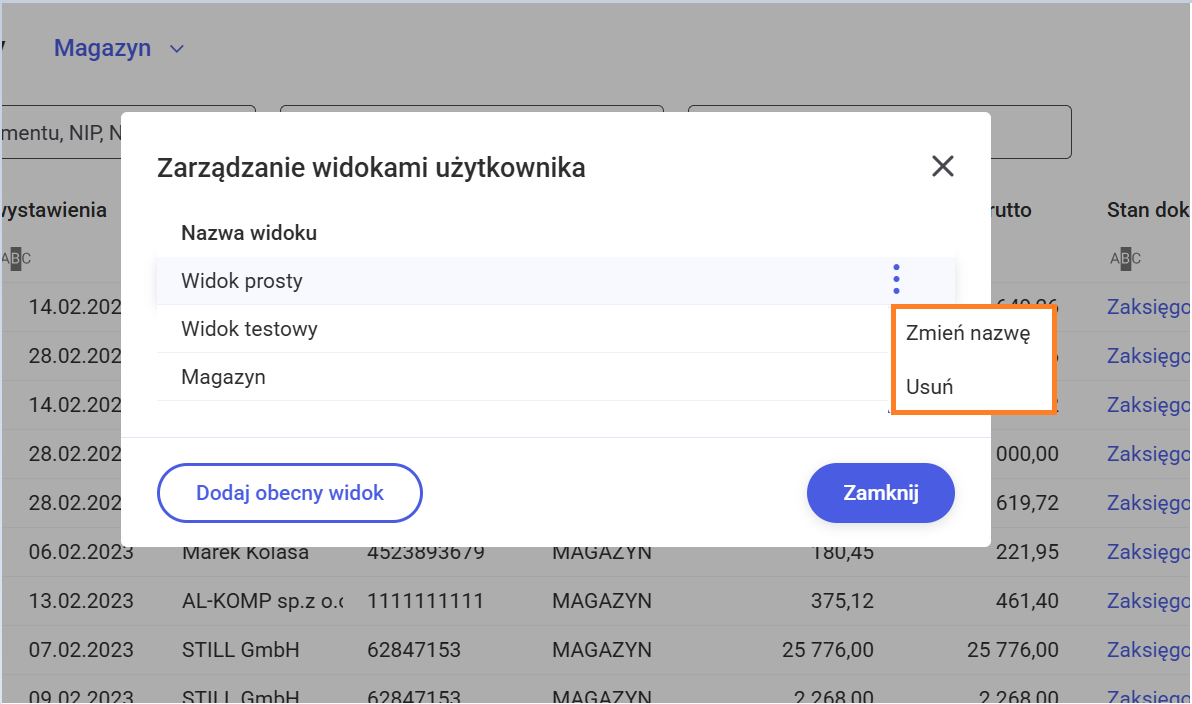 Jeżeli aktualnie wybrany widok na liście zostanie zmieniony, na przykład przez dodanie lub usunięcie kolumny albo zastosowanie nowego filtra, przy jego nazwie w polu wyboru pojawi się symbol gwiazdki
Jeżeli aktualnie wybrany widok na liście zostanie zmieniony, na przykład przez dodanie lub usunięcie kolumny albo zastosowanie nowego filtra, przy jego nazwie w polu wyboru pojawi się symbol gwiazdki 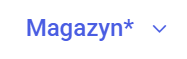 , sygnalizujący wprowadzenie zmian w tym widoku. Aby dokonać aktualizacji danego widoku należy rozwinąć listę widoków i kliknąć w przycisk Aktualizuj.
, sygnalizujący wprowadzenie zmian w tym widoku. Aby dokonać aktualizacji danego widoku należy rozwinąć listę widoków i kliknąć w przycisk Aktualizuj.
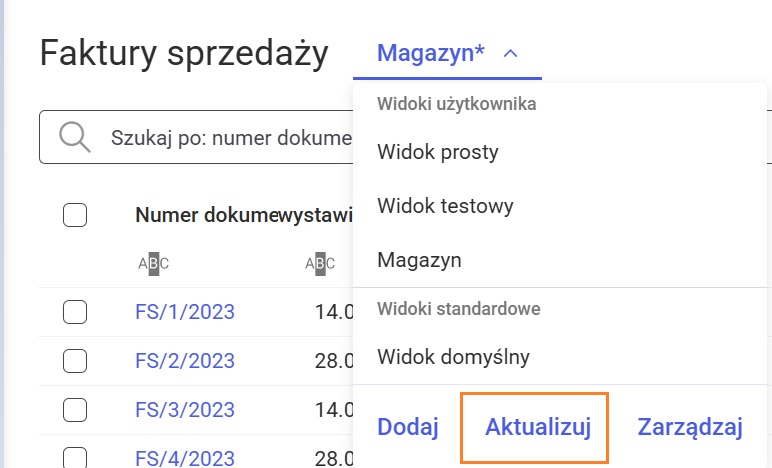
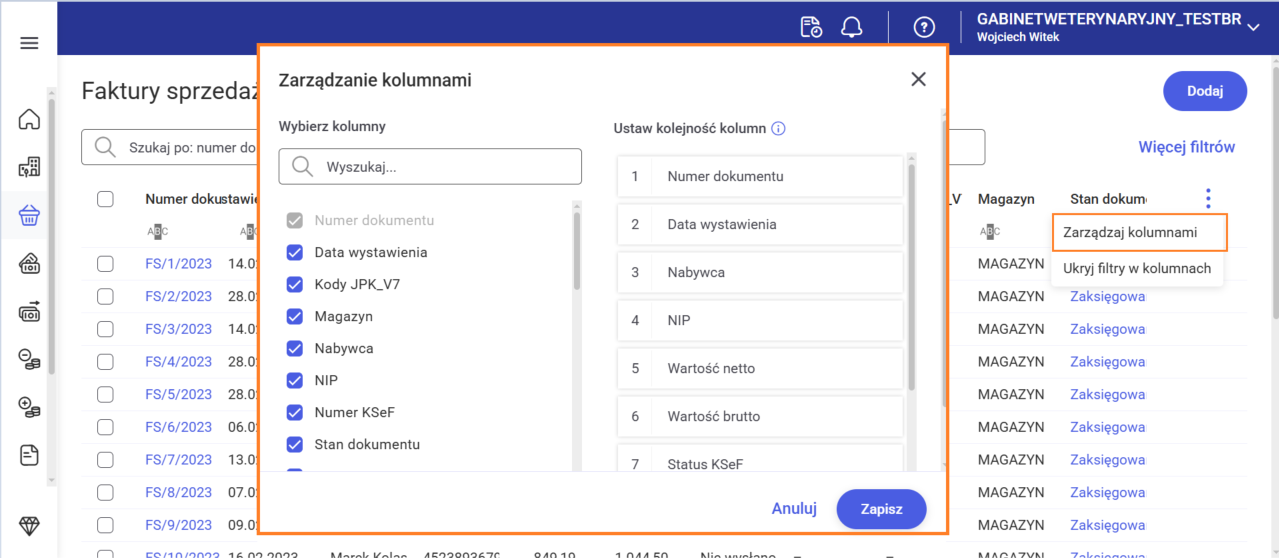 Ponadto będzie mógł tworzyć własne widoki, które będą dostępne jako dodatkowe opcje wyboru obok widoku domyślnego. Dostosowanie widoku będzie możliwe z poziomu nagłówka listy, poprzez wskazanie jednego ze zdefiniowanych widoków dostępnych na liście rozwijanej.
Ponadto będzie mógł tworzyć własne widoki, które będą dostępne jako dodatkowe opcje wyboru obok widoku domyślnego. Dostosowanie widoku będzie możliwe z poziomu nagłówka listy, poprzez wskazanie jednego ze zdefiniowanych widoków dostępnych na liście rozwijanej.
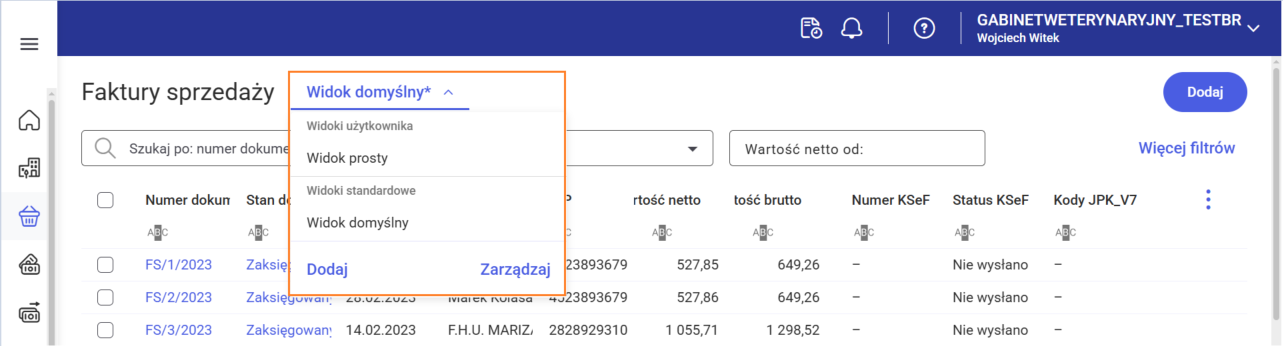 Dodanie nowego widoku możliwe jest za pomocą opcji Dodaj.
Dodanie nowego widoku możliwe jest za pomocą opcji Dodaj.
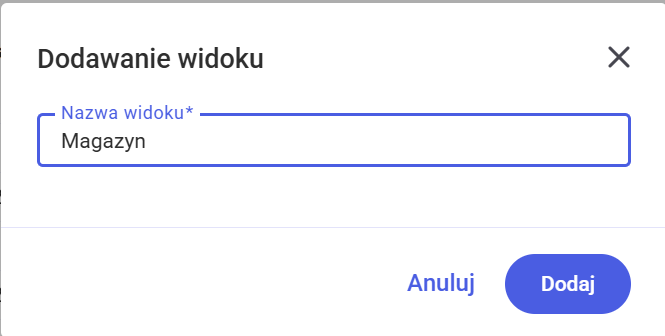 Utworzony przez użytkownika widok można usunąć, zmienić mu nazwę lub zaktualizować go. Aby usunąć dodany widok lub zmienić mu nazwę, należy na liście widoków wybrać opcję Zarządzaj, a następnie na oknie Zarządzania widokami użytkownika poprzez rozwinięcie listy rozwijanej za pomocą ikony trzech kropek wybrać opcję Usuń lub Zmień nazwę.
Utworzony przez użytkownika widok można usunąć, zmienić mu nazwę lub zaktualizować go. Aby usunąć dodany widok lub zmienić mu nazwę, należy na liście widoków wybrać opcję Zarządzaj, a następnie na oknie Zarządzania widokami użytkownika poprzez rozwinięcie listy rozwijanej za pomocą ikony trzech kropek wybrać opcję Usuń lub Zmień nazwę.
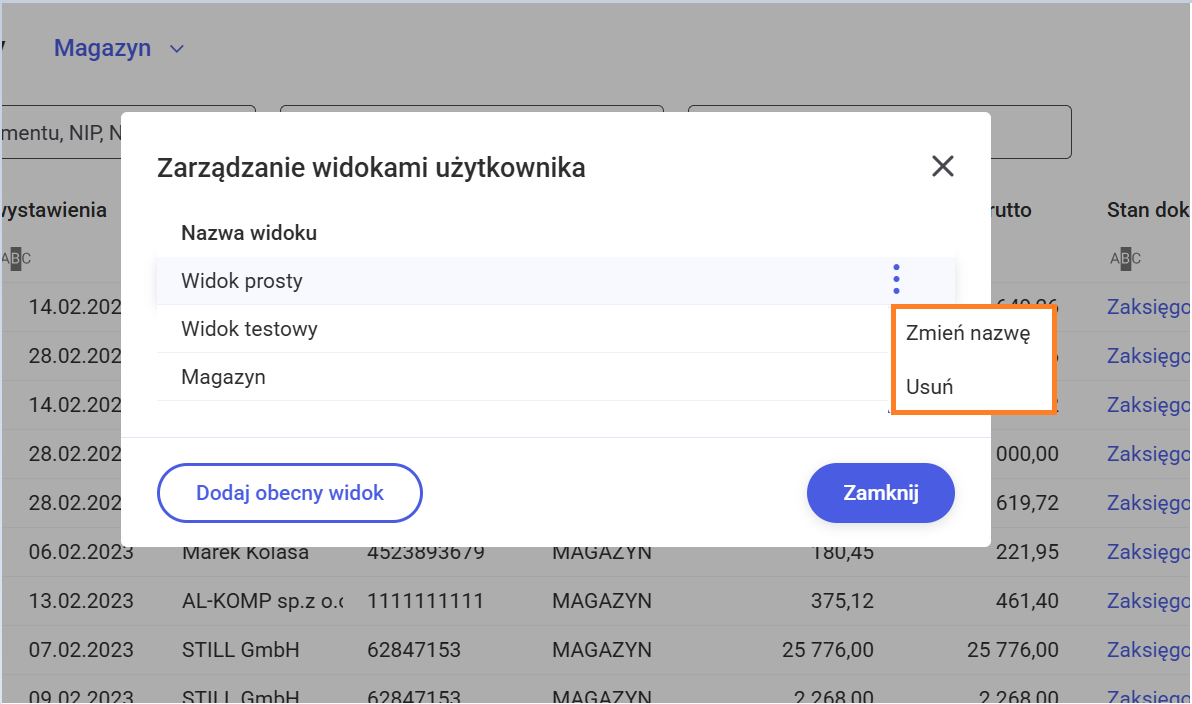 Jeżeli aktualnie wybrany widok na liście zostanie zmieniony, na przykład przez dodanie lub usunięcie kolumny albo zastosowanie nowego filtra, przy jego nazwie w polu wyboru pojawi się symbol gwiazdki
Jeżeli aktualnie wybrany widok na liście zostanie zmieniony, na przykład przez dodanie lub usunięcie kolumny albo zastosowanie nowego filtra, przy jego nazwie w polu wyboru pojawi się symbol gwiazdki 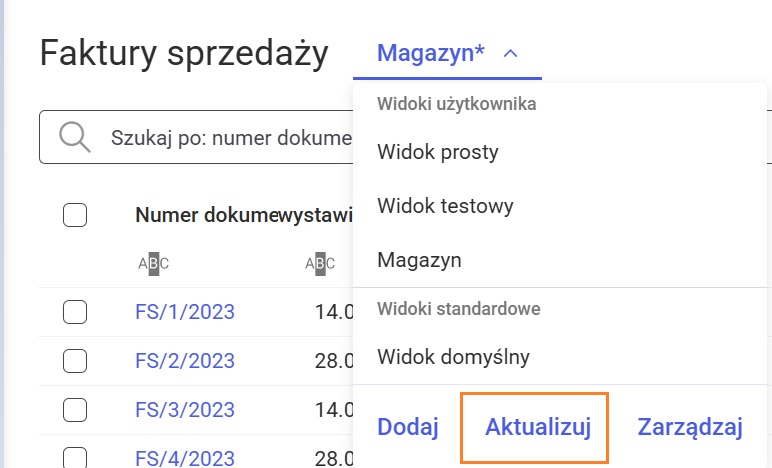
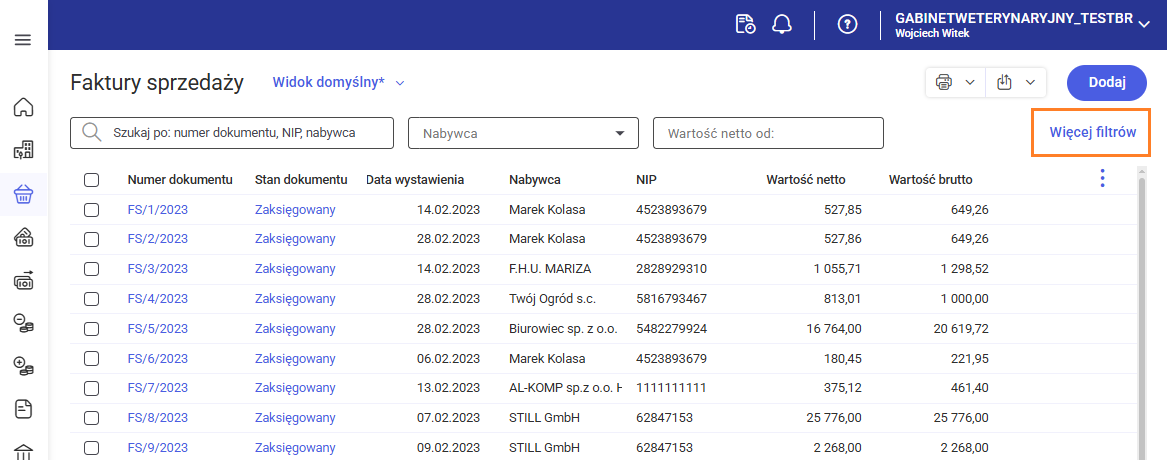 W bocznym menu użytkownik ma możliwość użycia dodatkowych filtrów, a także ich personalizacji. Personalizacja dostępna jest przy użyciu opcji Zarządzanie filtrami.
W bocznym menu użytkownik ma możliwość użycia dodatkowych filtrów, a także ich personalizacji. Personalizacja dostępna jest przy użyciu opcji Zarządzanie filtrami.
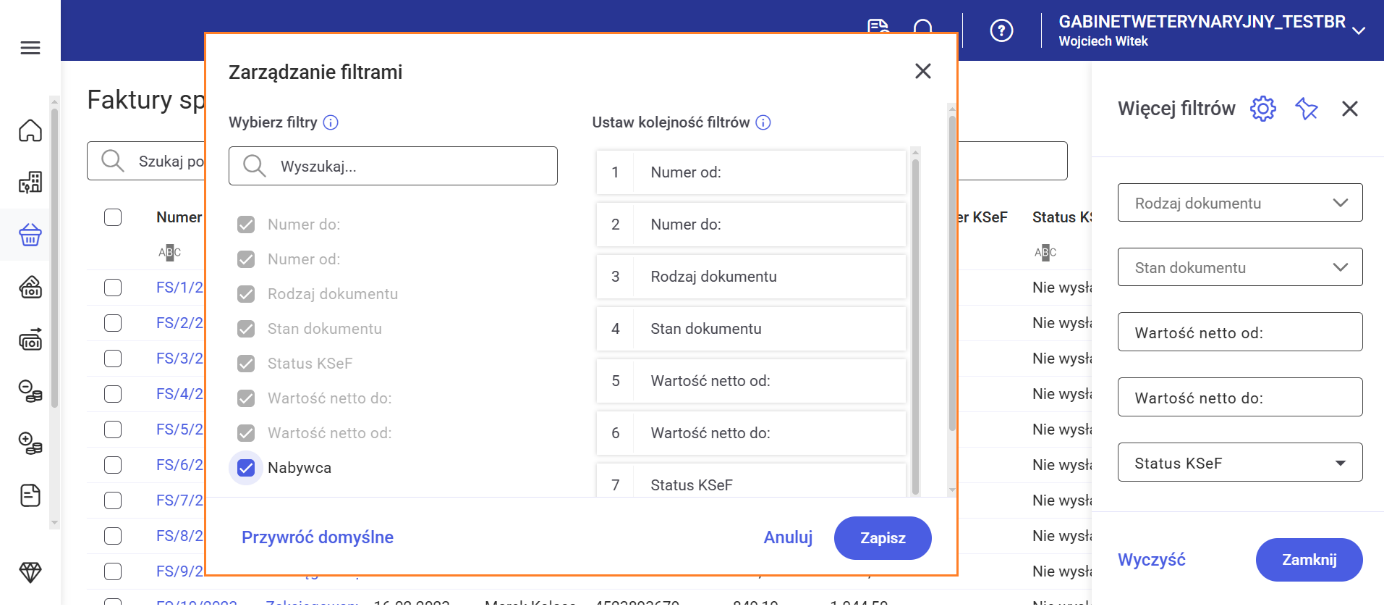 W przypadku zastosowania dodatkowych filtrów, w domyślnym widoku listy pojawiają się elementy informacyjne
W przypadku zastosowania dodatkowych filtrów, w domyślnym widoku listy pojawiają się elementy informacyjne 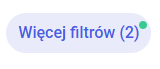 :
:
 znajdującego się w prawym górnym rogu listy. Tym sposobem użytkownik również w łatwy sposób może wyfiltrować interesujące go dokumenty.
znajdującego się w prawym górnym rogu listy. Tym sposobem użytkownik również w łatwy sposób może wyfiltrować interesujące go dokumenty.
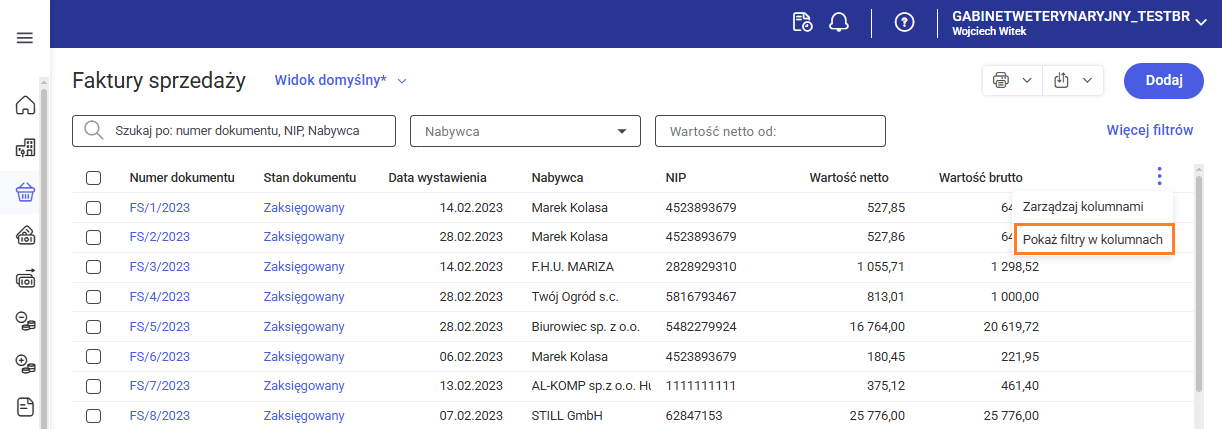 Filtrowanie z poziomu nagłówka wiersza na liście faktur sprzedaży działa wyłącznie na dokumentach prezentowanych na bieżącej stronie. Jeśli lista jest podzielona na strony (paginację), zastosowane filtry obejmują tylko rekordy widoczne aktualnie na wyświetlanej stronie. Dokumenty znajdujące się na pozostałych stronach nie będą objęte filtrowaniem, dopóki nie zostaną wyświetlone.
Filtrowanie z poziomu nagłówka wiersza na liście faktur sprzedaży działa wyłącznie na dokumentach prezentowanych na bieżącej stronie. Jeśli lista jest podzielona na strony (paginację), zastosowane filtry obejmują tylko rekordy widoczne aktualnie na wyświetlanej stronie. Dokumenty znajdujące się na pozostałych stronach nie będą objęte filtrowaniem, dopóki nie zostaną wyświetlone.
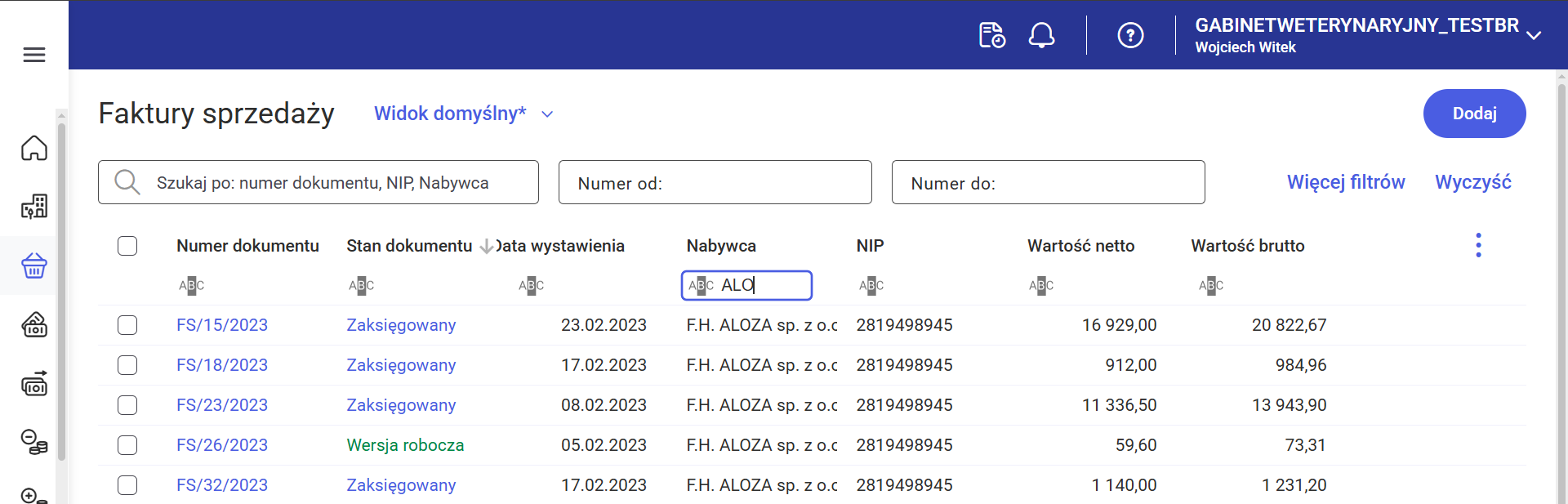
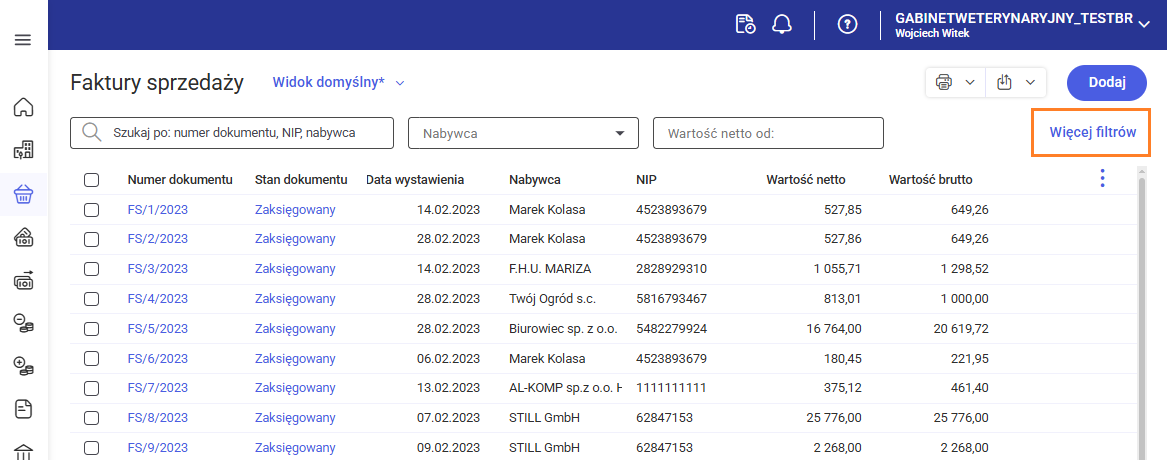 W bocznym menu użytkownik ma możliwość użycia dodatkowych filtrów, a także ich personalizacji. Personalizacja dostępna jest przy użyciu opcji Zarządzanie filtrami.
W bocznym menu użytkownik ma możliwość użycia dodatkowych filtrów, a także ich personalizacji. Personalizacja dostępna jest przy użyciu opcji Zarządzanie filtrami.
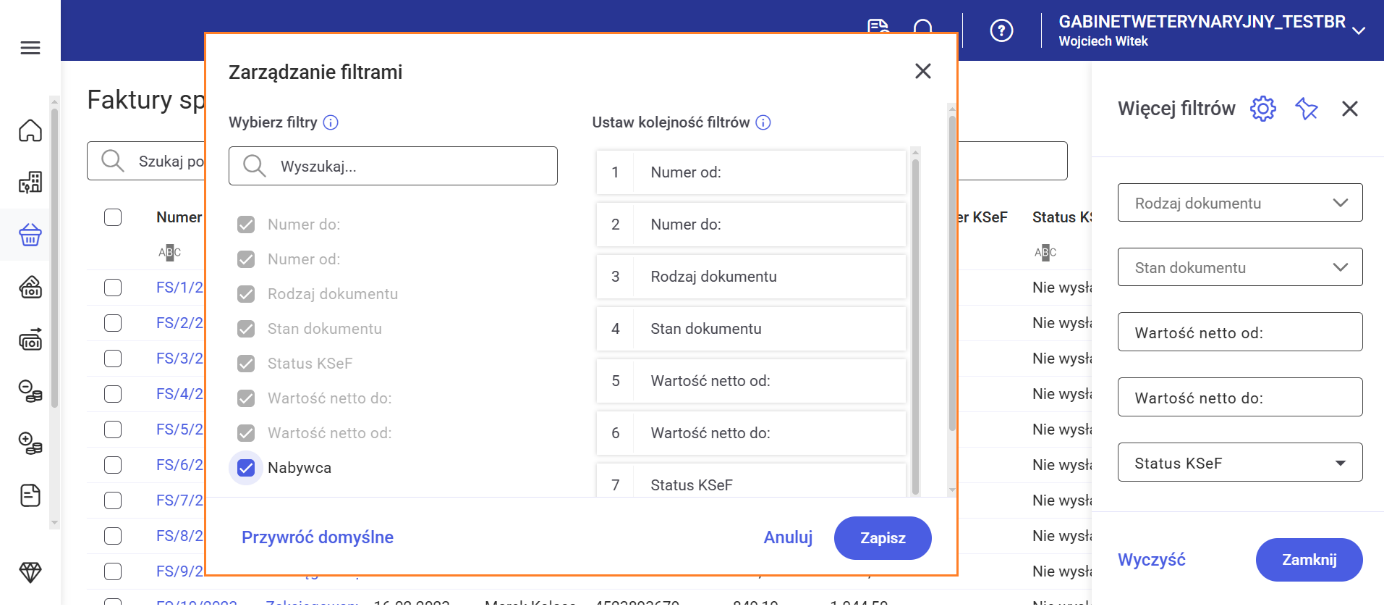 W przypadku zastosowania dodatkowych filtrów, w domyślnym widoku listy pojawiają się elementy informacyjne
W przypadku zastosowania dodatkowych filtrów, w domyślnym widoku listy pojawiają się elementy informacyjne 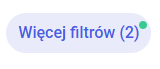 :
:
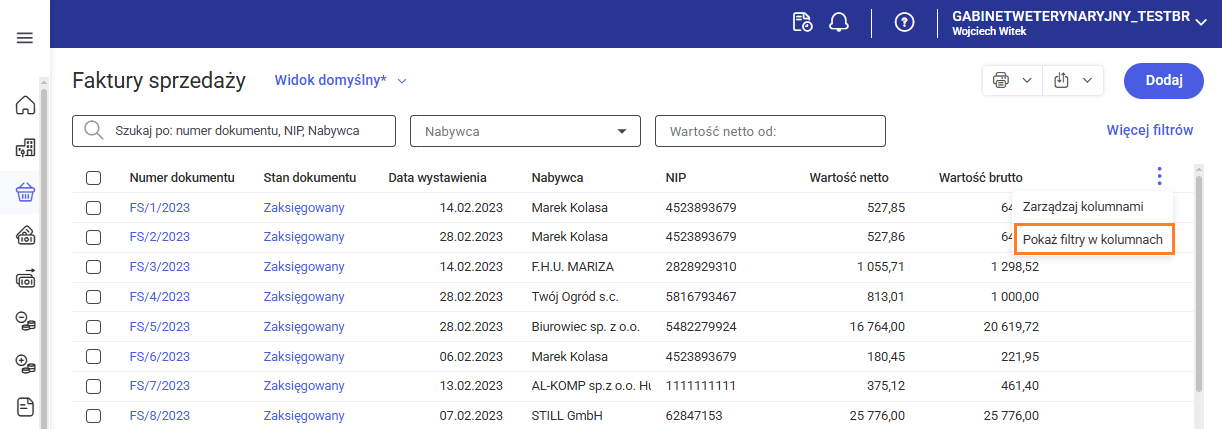 Filtrowanie z poziomu nagłówka wiersza na liście faktur sprzedaży działa wyłącznie na dokumentach prezentowanych na bieżącej stronie. Jeśli lista jest podzielona na strony (paginację), zastosowane filtry obejmują tylko rekordy widoczne aktualnie na wyświetlanej stronie. Dokumenty znajdujące się na pozostałych stronach nie będą objęte filtrowaniem, dopóki nie zostaną wyświetlone.
Filtrowanie z poziomu nagłówka wiersza na liście faktur sprzedaży działa wyłącznie na dokumentach prezentowanych na bieżącej stronie. Jeśli lista jest podzielona na strony (paginację), zastosowane filtry obejmują tylko rekordy widoczne aktualnie na wyświetlanej stronie. Dokumenty znajdujące się na pozostałych stronach nie będą objęte filtrowaniem, dopóki nie zostaną wyświetlone.
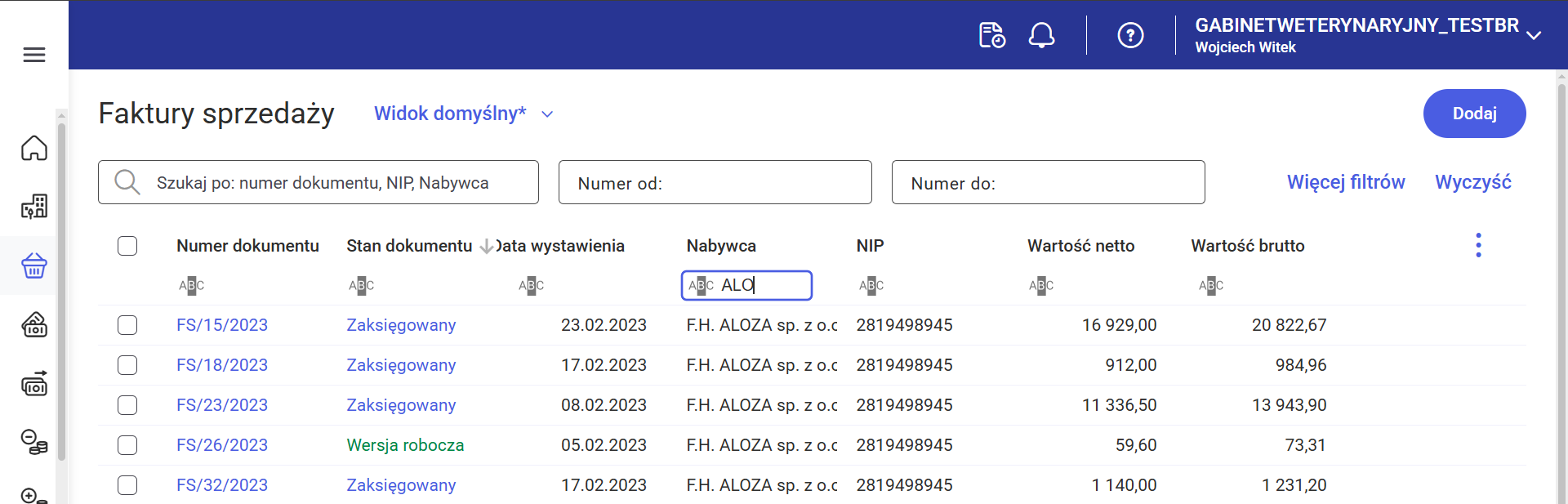
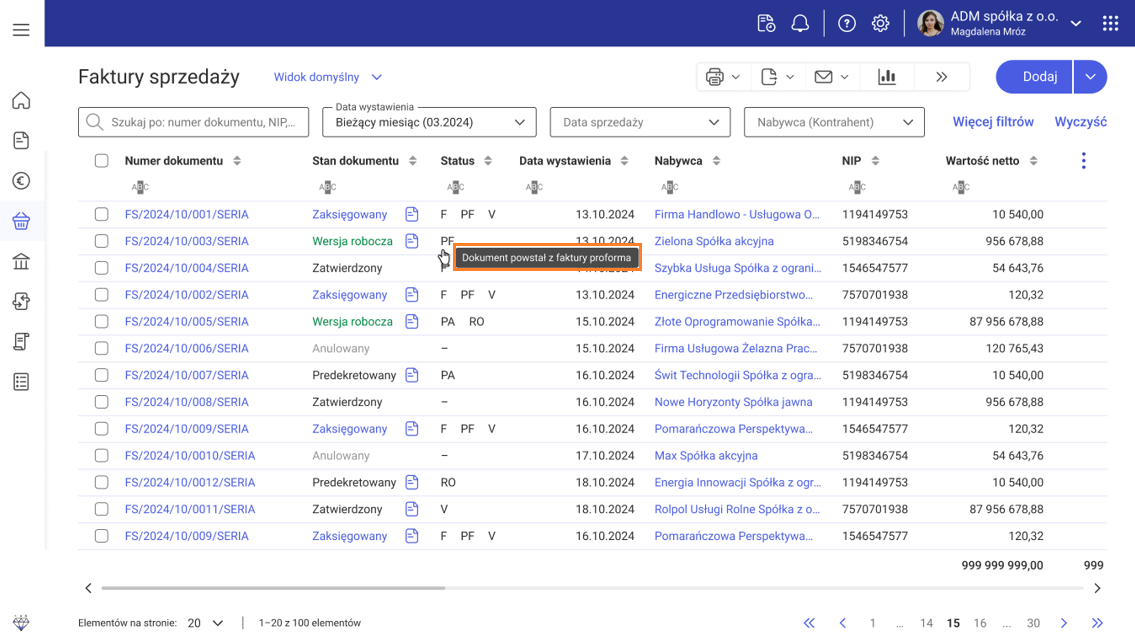
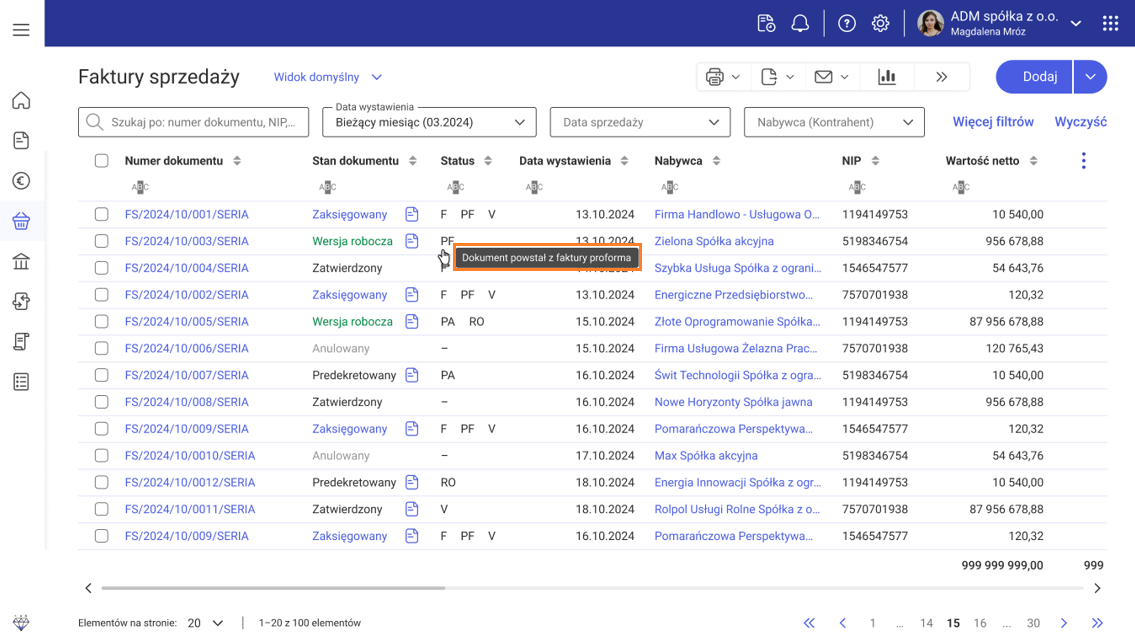
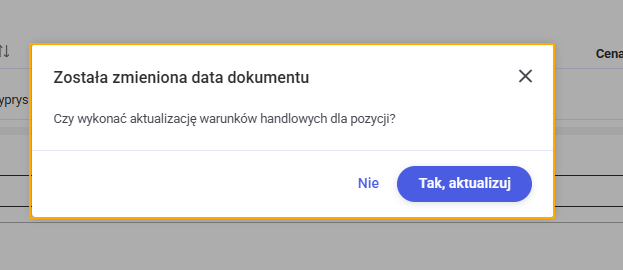
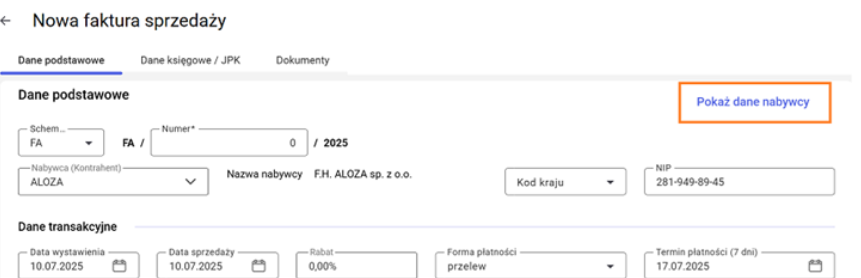 Opcja umożliwia otwarcie uproszczonego formularza kontrahenta, który można edytować (z wyjątkiem pola Kod).
Opcja umożliwia otwarcie uproszczonego formularza kontrahenta, który można edytować (z wyjątkiem pola Kod).
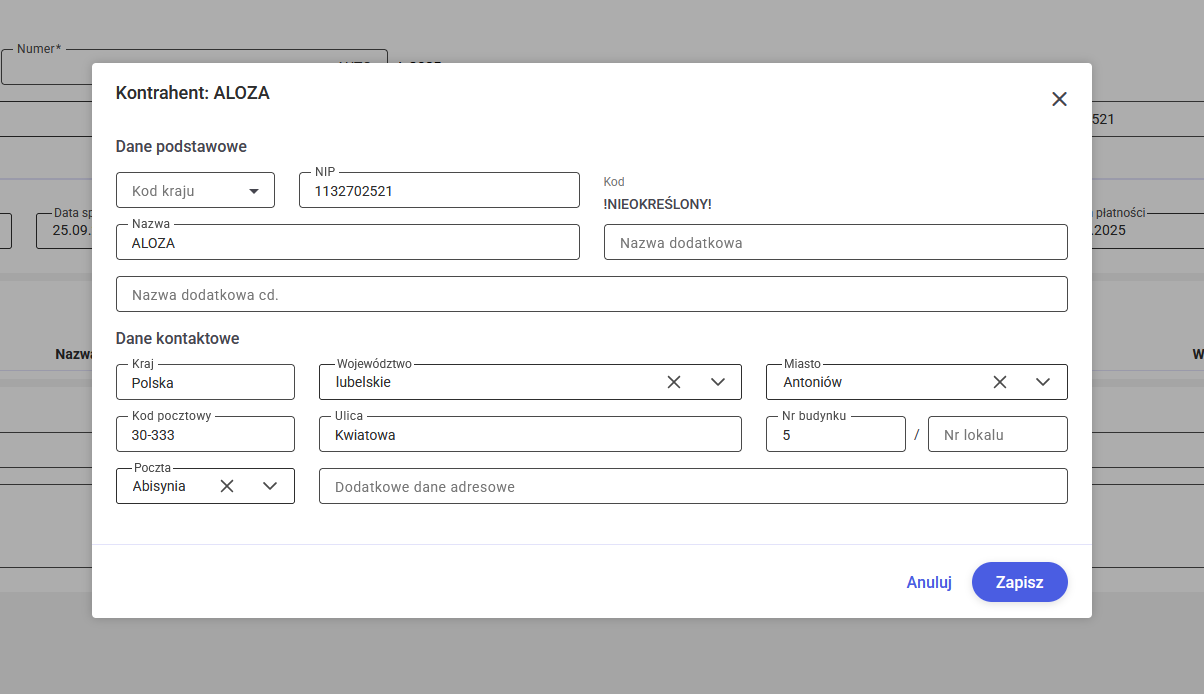 Po zapisaniu zmian na formularzu, wprowadzone dane zostaną nadpisane i zaktualizowane wyłącznie w obrębie aktualnie edytowanego formularza faktury. Natomiast dane zapisane na karcie kontrahenta w programie pozostaną bez zmian i nie zostaną zmodyfikowane.
Po zapisaniu zmian na formularzu, wprowadzone dane zostaną nadpisane i zaktualizowane wyłącznie w obrębie aktualnie edytowanego formularza faktury. Natomiast dane zapisane na karcie kontrahenta w programie pozostaną bez zmian i nie zostaną zmodyfikowane.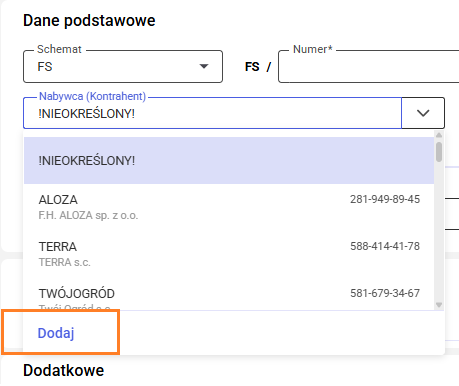 Po wybraniu opcji Dodaj otworzy się formularz, w którym można uzupełnić podstawowe dane, takie jak: kod, nazwa oraz dane teleadresowe.
Po wybraniu opcji Dodaj otworzy się formularz, w którym można uzupełnić podstawowe dane, takie jak: kod, nazwa oraz dane teleadresowe.
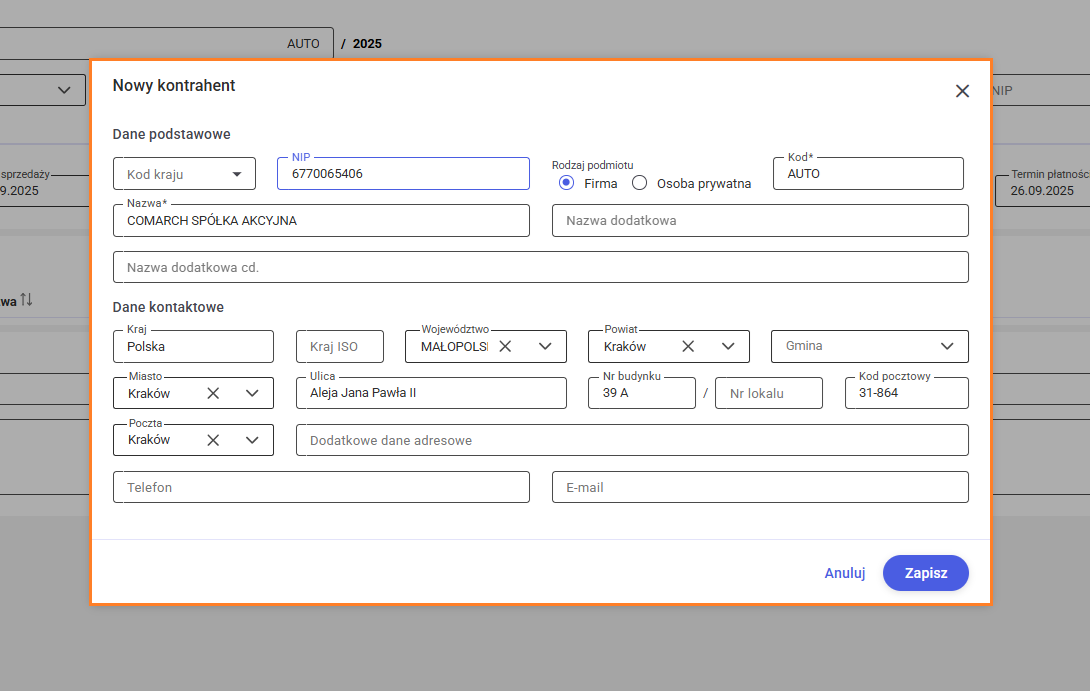 Program umożliwia również
Program umożliwia również 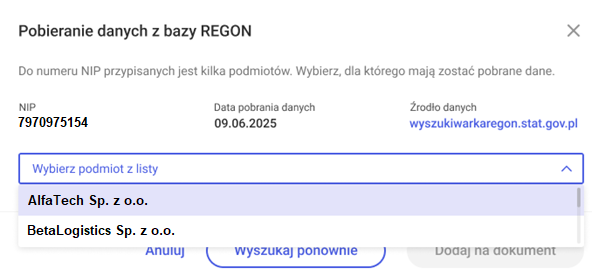 Po dokonaniu wyboru konkretnego podmiotu z listy system automatycznie otwiera formularz kontrahenta wypełniony danymi wybranej jednostki. Dzięki temu użytkownik ma kontrolę nad tym, która jednostka powiązana z danym NIP jest wykorzystywana na dokumencie.
Po dokonaniu wyboru konkretnego podmiotu z listy system automatycznie otwiera formularz kontrahenta wypełniony danymi wybranej jednostki. Dzięki temu użytkownik ma kontrolę nad tym, która jednostka powiązana z danym NIP jest wykorzystywana na dokumencie.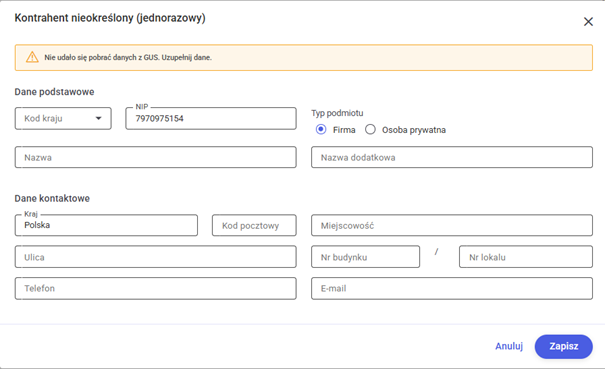
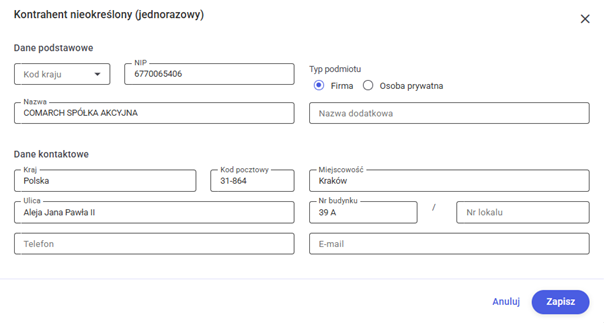 W sytuacji braku danych w rejestrze GUS lub wystąpienia nieprawidłowości podczas pobierania informacji system umożliwia użytkownikowi ręczne wprowadzenie informacji, aby zapewnić ciągłość pracy. Więcej informacji znajduje się w artykule:
W sytuacji braku danych w rejestrze GUS lub wystąpienia nieprawidłowości podczas pobierania informacji system umożliwia użytkownikowi ręczne wprowadzenie informacji, aby zapewnić ciągłość pracy. Więcej informacji znajduje się w artykule:  Dla każdej pozycji na dokumencie dostępne jest pole Rabat, które jest edytowalne. Oznacza to, że podczas wystawiania dokumentu handlowego można indywidualnie określić rabat dla każdej pozycji – niezależnie od rabatu proponowanego przez system (np. wynikającego z ustawień kontrahenta).
Dla każdej pozycji na dokumencie dostępne jest pole Rabat, które jest edytowalne. Oznacza to, że podczas wystawiania dokumentu handlowego można indywidualnie określić rabat dla każdej pozycji – niezależnie od rabatu proponowanego przez system (np. wynikającego z ustawień kontrahenta). Po ustaleniu rabatu, przed zatwierdzeniem dokumentu zostanie wyświetlony komunikat “Zmieniono rabat domyślny. Czy wykonać aktualizację rabatu dla pozycji?”
Po ustaleniu rabatu, przed zatwierdzeniem dokumentu zostanie wyświetlony komunikat “Zmieniono rabat domyślny. Czy wykonać aktualizację rabatu dla pozycji?”
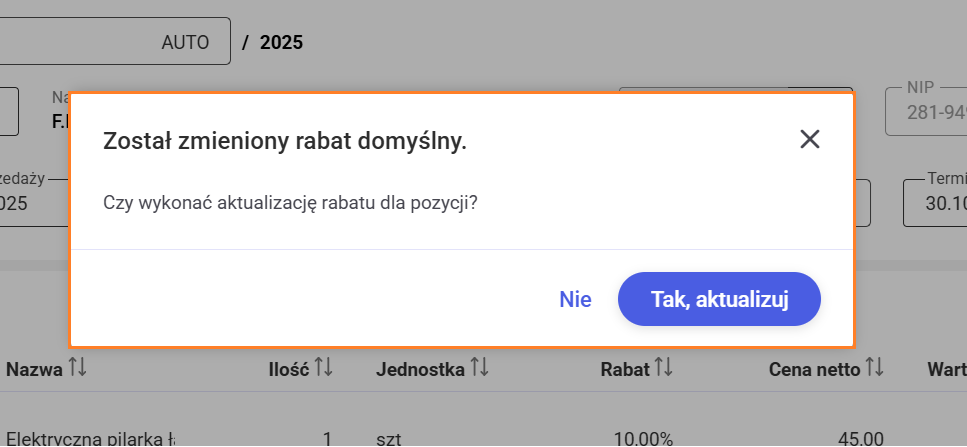 Po wybraniu opcji Tak, aktualizuj, pozycje na dokumencie zostaną odpowiednio przeliczone.
Po wybraniu opcji Tak, aktualizuj, pozycje na dokumencie zostaną odpowiednio przeliczone.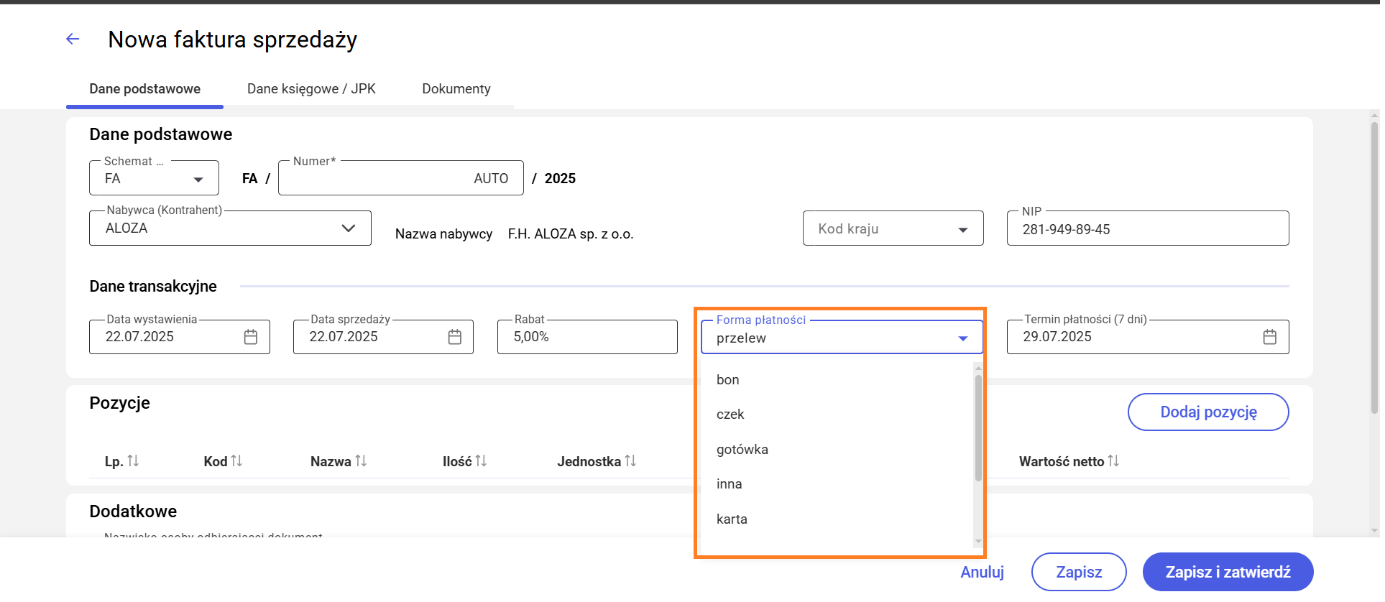 W przypadku, gdy wybrana forma płatności jest powiązana z rejestrem oznaczonym jako nieaktywny, wówczas podczas próby zapisu takiego dokumentu pojawi się komunikat: Błąd podczas zapisywania dokumentu.
W przypadku, gdy wybrana forma płatności jest powiązana z rejestrem oznaczonym jako nieaktywny, wówczas podczas próby zapisu takiego dokumentu pojawi się komunikat: Błąd podczas zapisywania dokumentu.
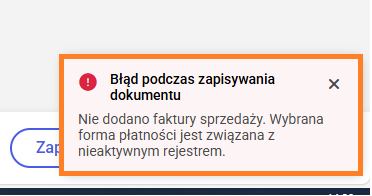
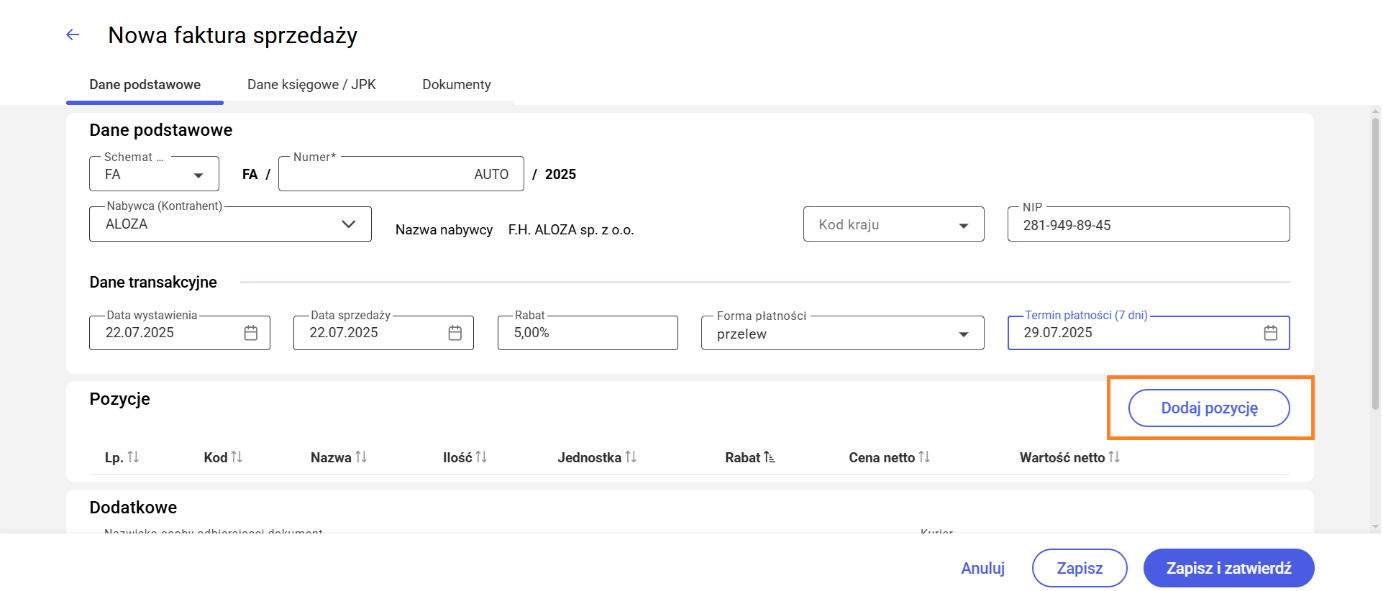 Po kliknięciu przycisku Dodaj pozycję, w sekcji Pozycje zostaje utworzony nowy wiersz, w którym należy wybrać produkt z listy oraz uzupełnić wymagane dane, takie jak: kod, nazwa, ilość, rabat czy cena.
Po kliknięciu przycisku Dodaj pozycję, w sekcji Pozycje zostaje utworzony nowy wiersz, w którym należy wybrać produkt z listy oraz uzupełnić wymagane dane, takie jak: kod, nazwa, ilość, rabat czy cena.
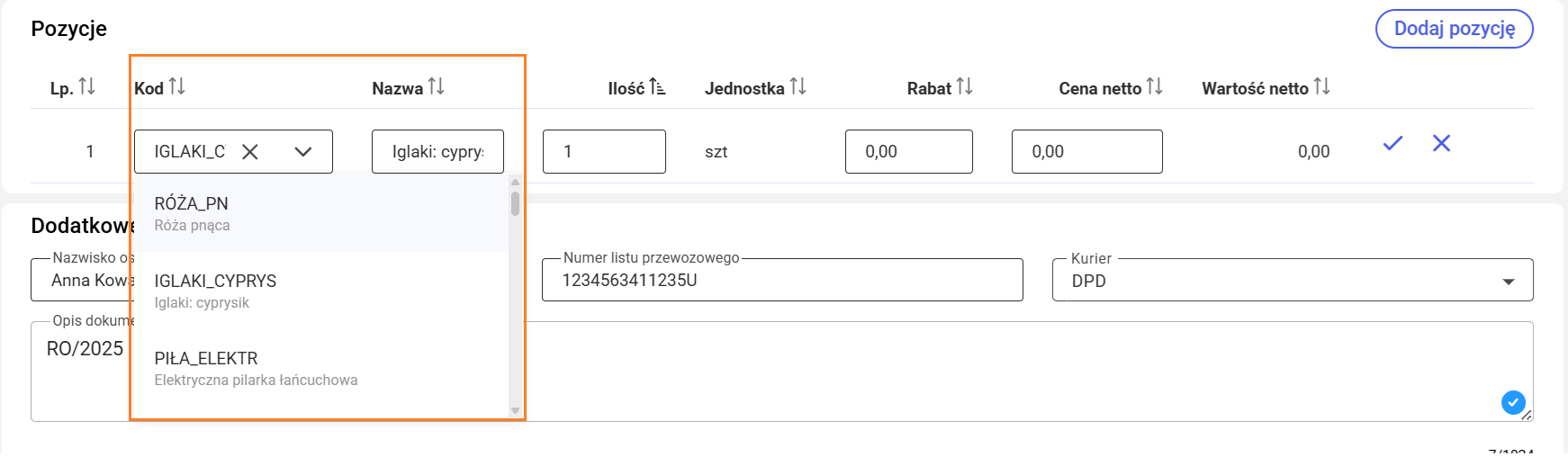 Po wskazaniu produktu w polu Kod, pozostałe kolumny zostaną automatycznie wypełnione na podstawie danych z karty produktu, ale nadal będą one dostępne do edycji po naciśnięciu ikony ołówka
Po wskazaniu produktu w polu Kod, pozostałe kolumny zostaną automatycznie wypełnione na podstawie danych z karty produktu, ale nadal będą one dostępne do edycji po naciśnięciu ikony ołówka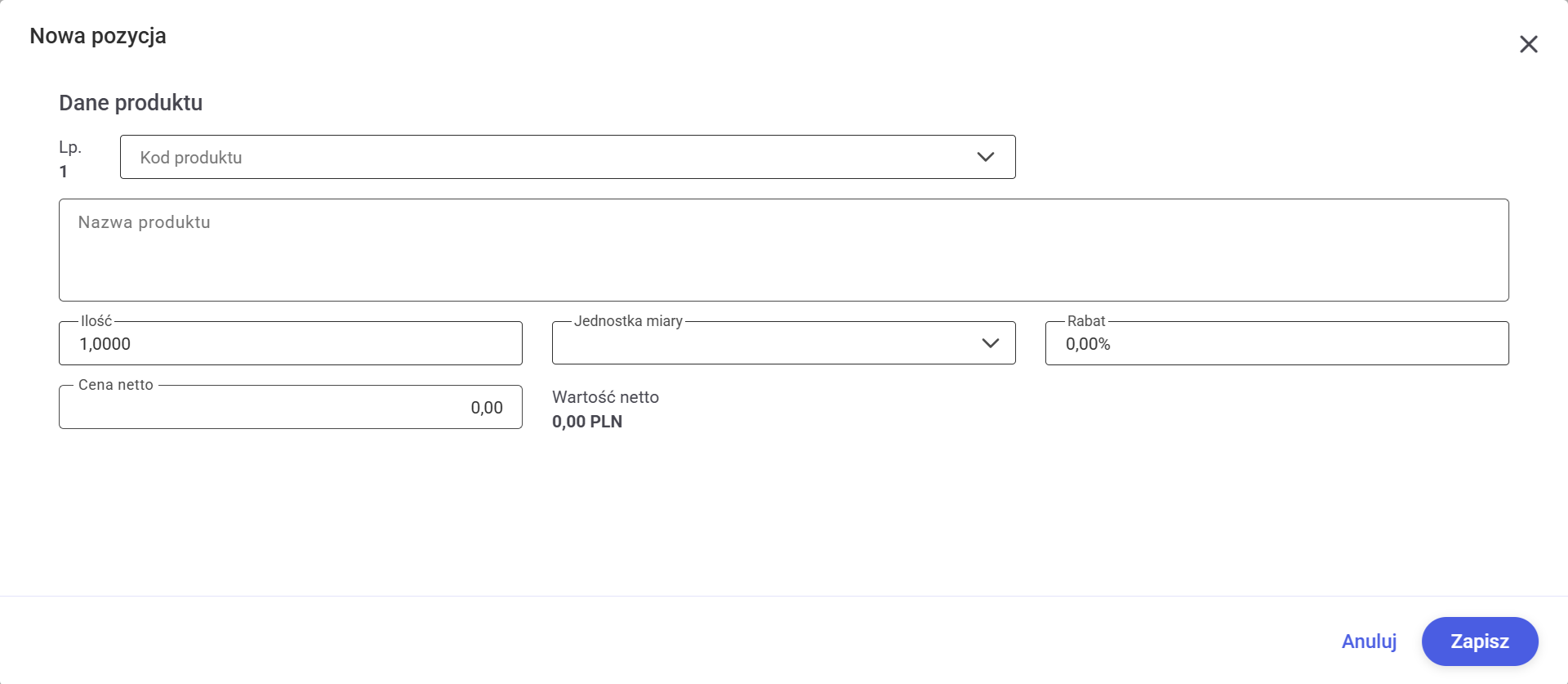 Po otworzeniu się okna należy uzupełnić na nim wymagane dane.
Po otworzeniu się okna należy uzupełnić na nim wymagane dane.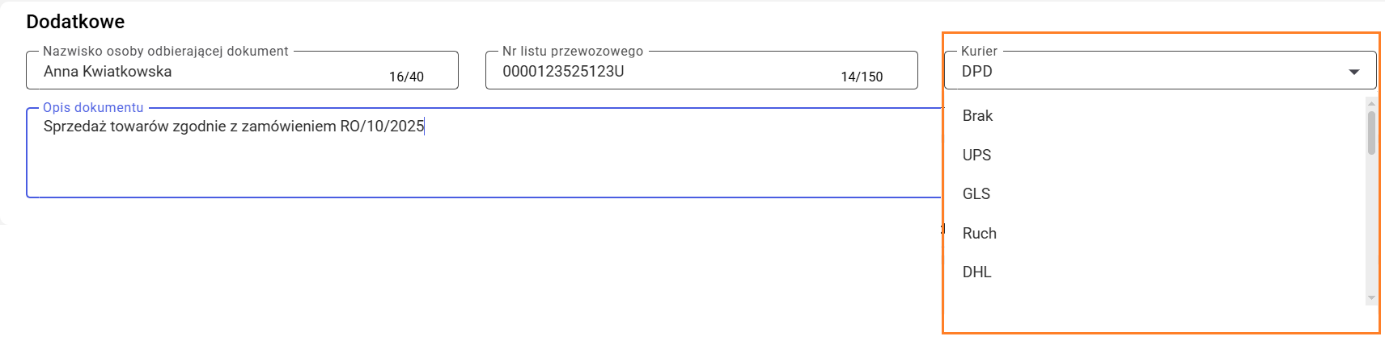
 Pola dotyczące osoby odbierającej oraz opisu są dostępne do edycji wyłącznie wtedy, gdy dokument znajduje się w wersji roboczej. W przypadku dokumentów o innym statusie (np. zatwierdzonych, zaksięgowanych), te pola są zablokowane i nie można wprowadzać w nich zmian.
Pola dotyczące osoby odbierającej oraz opisu są dostępne do edycji wyłącznie wtedy, gdy dokument znajduje się w wersji roboczej. W przypadku dokumentów o innym statusie (np. zatwierdzonych, zaksięgowanych), te pola są zablokowane i nie można wprowadzać w nich zmian.
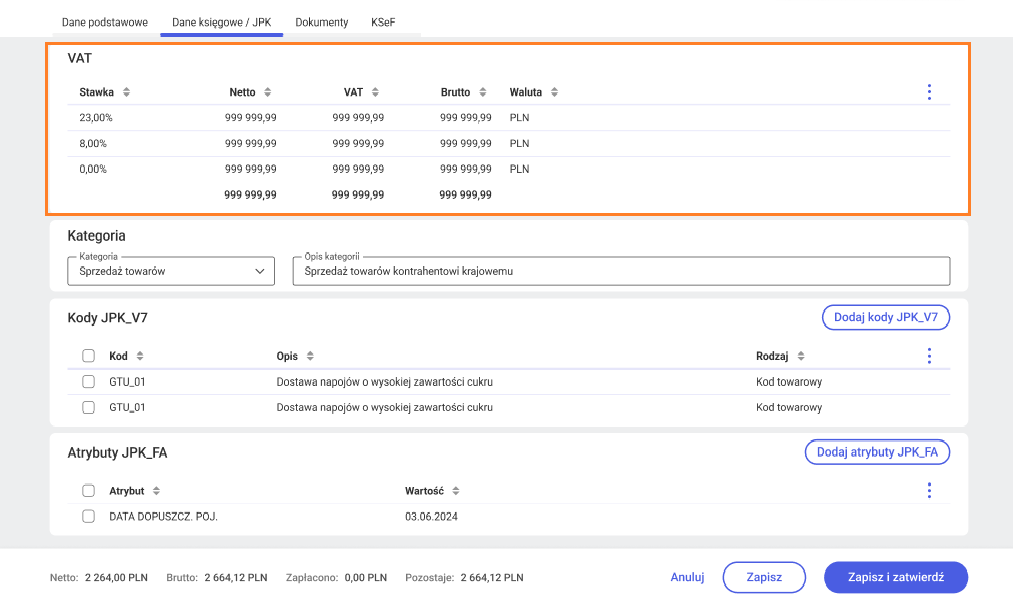
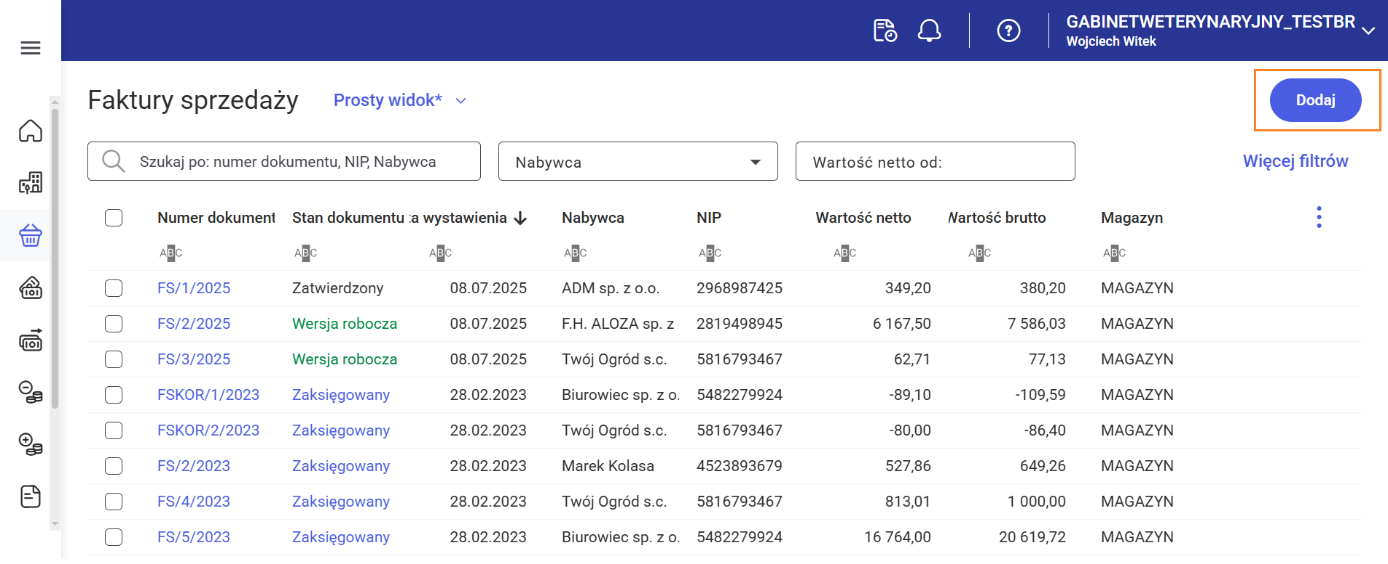 Po otwarciu formularza faktury sprzedaży użytkownik wybiera kontrahenta i uzupełnia pozostałe dane dokumentu w zakładce [Dane podstawowe]. Zakładka ta została podzielona na kluczowe sekcje, które ułatwiają wprowadzanie i zarządzanie informacjami dotyczącymi faktury.
Po otwarciu formularza faktury sprzedaży użytkownik wybiera kontrahenta i uzupełnia pozostałe dane dokumentu w zakładce [Dane podstawowe]. Zakładka ta została podzielona na kluczowe sekcje, które ułatwiają wprowadzanie i zarządzanie informacjami dotyczącymi faktury.
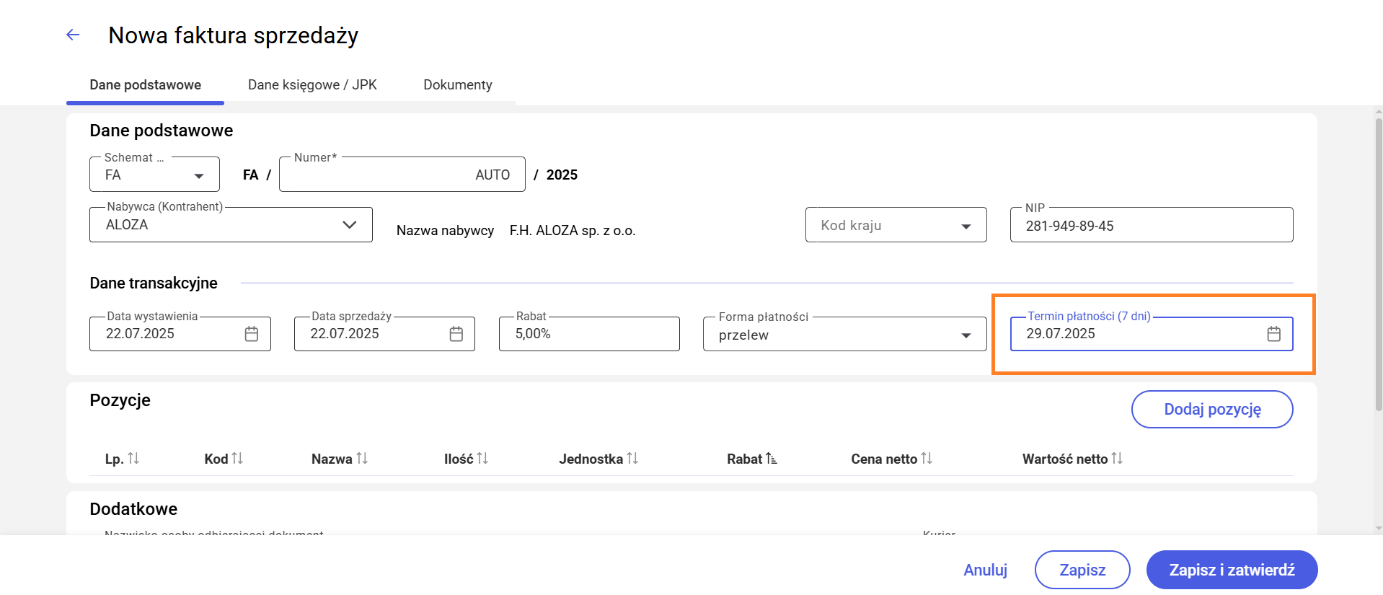 Edycja terminu płatności jest możliwa wyłącznie podczas pracy w trybie wersji roboczej dokumentu. Dodatkowo, w nazwie pola wyświetlana jest liczba dni jaka występuje pomiędzy datą sprzedaży, a terminem płatności, co ułatwia kontrolę warunków rozliczenia.
Edycja terminu płatności jest możliwa wyłącznie podczas pracy w trybie wersji roboczej dokumentu. Dodatkowo, w nazwie pola wyświetlana jest liczba dni jaka występuje pomiędzy datą sprzedaży, a terminem płatności, co ułatwia kontrolę warunków rozliczenia.
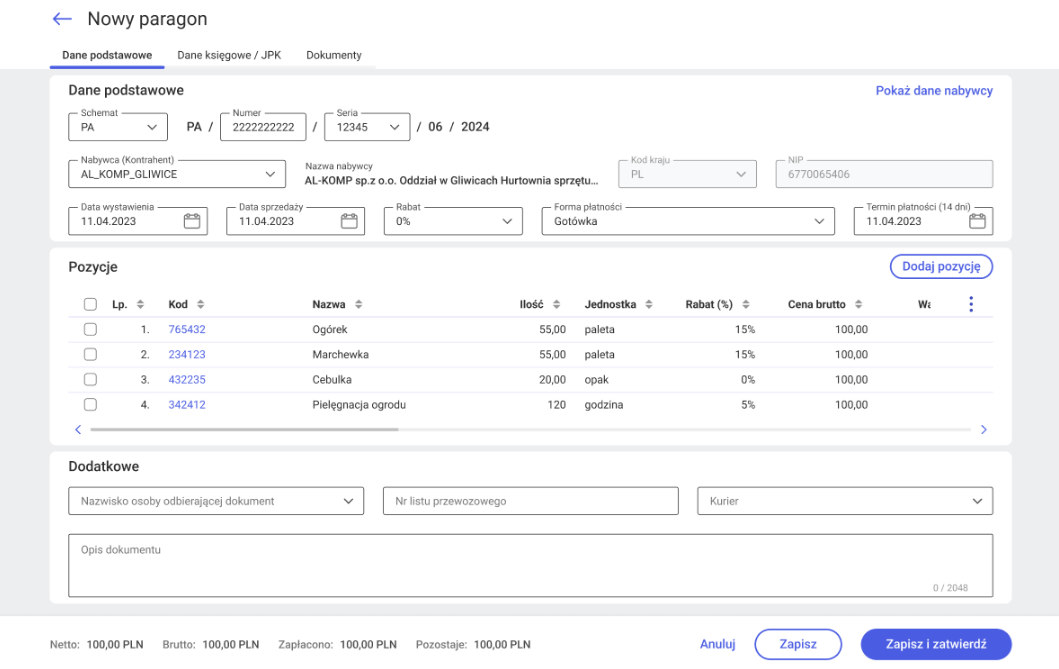 Zakładka [Dane podstawowe] została podzielona na kluczowe sekcje, które ułatwiają wprowadzanie i zarządzanie informacjami dotyczącymi paragonu.
Zakładka [Dane podstawowe] została podzielona na kluczowe sekcje, które ułatwiają wprowadzanie i zarządzanie informacjami dotyczącymi paragonu.
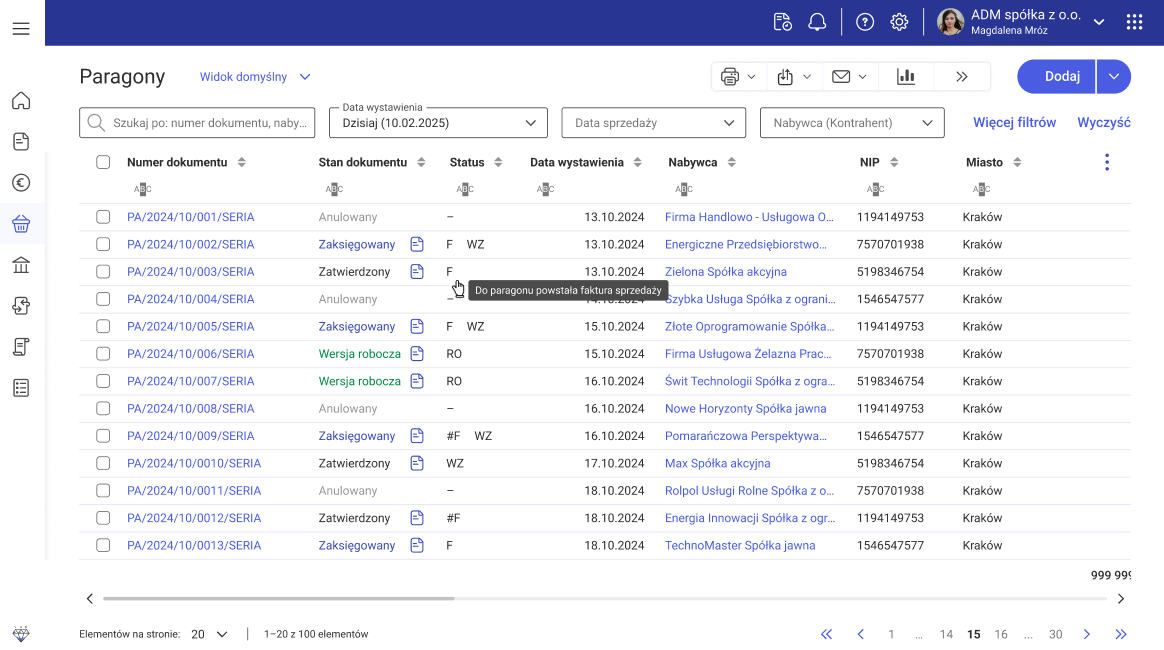 Wystarczy, że użytkownik najedzie kursorem na pole statusu, aby zobaczyć szczegółowy opis w formie podpowiedzi np. Utworzono fakturę, Paragon z wydaniem zewnętrznym. Dzięki temu może natychmiast zorientować się, na jakim etapie znajduje się dokument oraz jakie operacje zostały na nim wykonane lub z jakimi innymi dokumentami jest powiązany.
Wystarczy, że użytkownik najedzie kursorem na pole statusu, aby zobaczyć szczegółowy opis w formie podpowiedzi np. Utworzono fakturę, Paragon z wydaniem zewnętrznym. Dzięki temu może natychmiast zorientować się, na jakim etapie znajduje się dokument oraz jakie operacje zostały na nim wykonane lub z jakimi innymi dokumentami jest powiązany.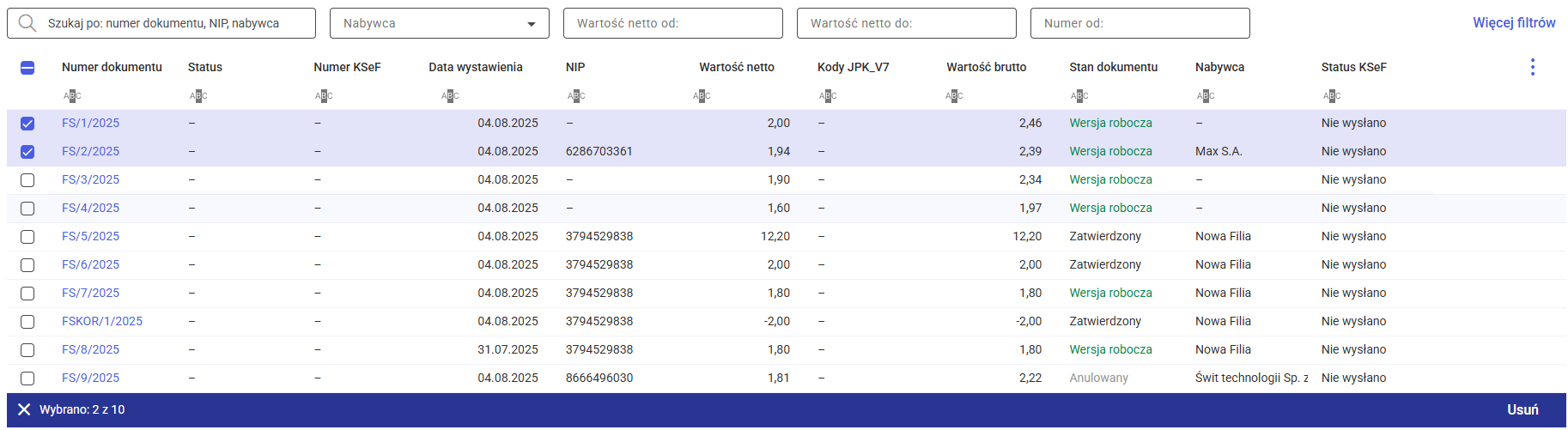
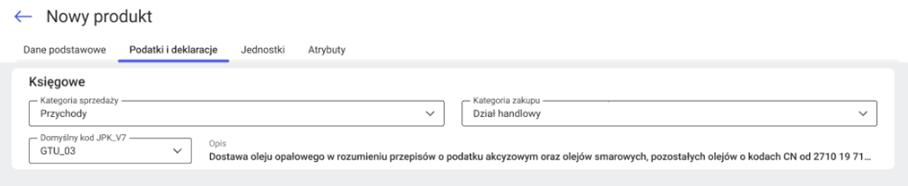 Pole Kategoria sprzedaży służy do przypisania kategorii księgowej, która będzie stosowana podczas sprzedaży danego produktu np. Przychody. W tej samej sekcji znajduje się również pole Kategoria zakupu, które umożliwia przypisanie zdefiniowanej kategorii księgowej dla zakupu produktu np. Dział handlowy.
Pole Kategoria sprzedaży służy do przypisania kategorii księgowej, która będzie stosowana podczas sprzedaży danego produktu np. Przychody. W tej samej sekcji znajduje się również pole Kategoria zakupu, które umożliwia przypisanie zdefiniowanej kategorii księgowej dla zakupu produktu np. Dział handlowy.
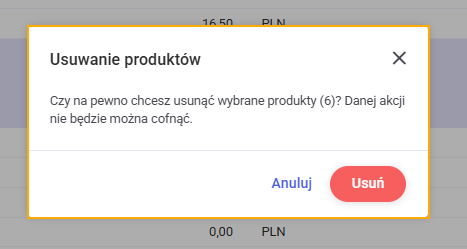
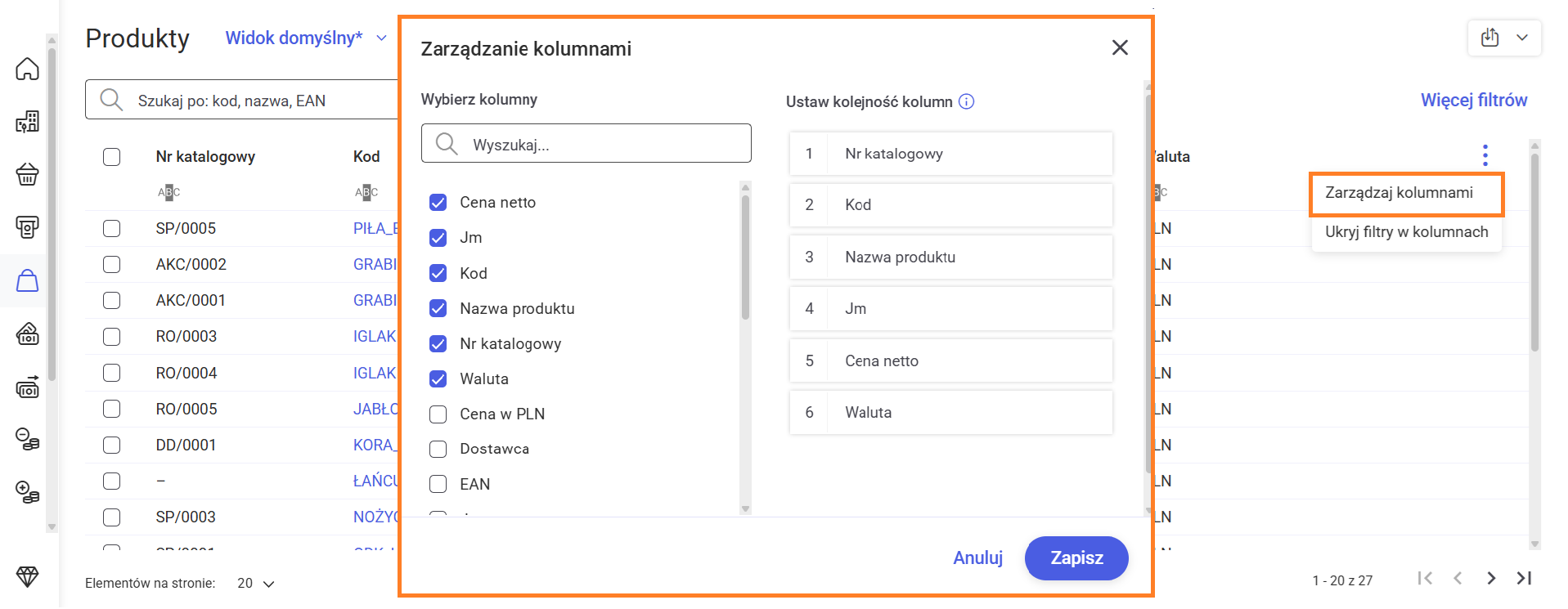 Program umożliwia tworzyć własne widoki, które będą dostępne jako dodatkowe opcje wyboru obok widoku domyślnego. Dostosowanie widoku będzie możliwe z poziomu nagłówka listy, poprzez wskazanie jednego ze zdefiniowanych widoków dostępnych na liście rozwijanej.
Program umożliwia tworzyć własne widoki, które będą dostępne jako dodatkowe opcje wyboru obok widoku domyślnego. Dostosowanie widoku będzie możliwe z poziomu nagłówka listy, poprzez wskazanie jednego ze zdefiniowanych widoków dostępnych na liście rozwijanej.
 Dodanie nowego widoku możliwe jest za pomocą opcji Dodaj.
Dodanie nowego widoku możliwe jest za pomocą opcji Dodaj.
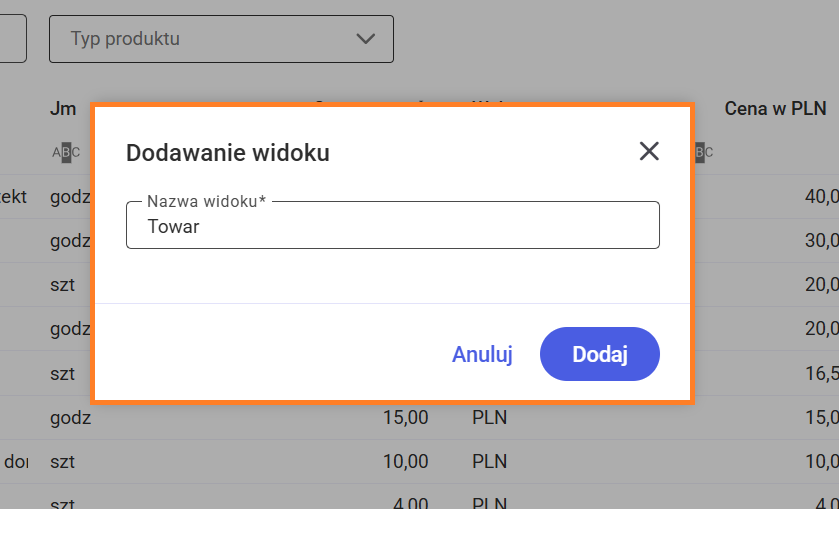 Utworzony przez użytkownika widok można usunąć, zmienić mu nazwę lub zaktualizować go. Aby usunąć dodany widok lub zmienić mu nazwę, należy na liście widoków wybrać opcję Zarządzaj, a następnie na oknie Zarządzanie widokami użytkownika poprzez rozwinięcie listy rozwijanej za pomocą ikony trzech kropek wybrać opcję Usuń lub Zmień nazwę.
Utworzony przez użytkownika widok można usunąć, zmienić mu nazwę lub zaktualizować go. Aby usunąć dodany widok lub zmienić mu nazwę, należy na liście widoków wybrać opcję Zarządzaj, a następnie na oknie Zarządzanie widokami użytkownika poprzez rozwinięcie listy rozwijanej za pomocą ikony trzech kropek wybrać opcję Usuń lub Zmień nazwę.
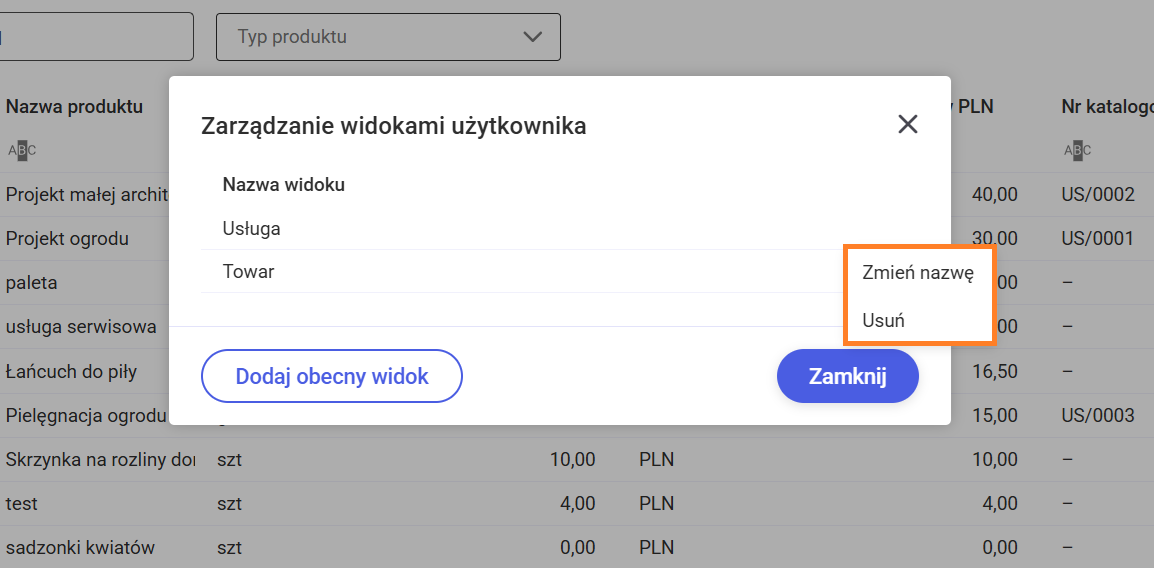 Jeżeli aktualnie wybrany widok na liście produktów/ paragonów zostanie zmieniony, na przykład przez dodanie lub usunięcie kolumny albo zastosowanie nowego filtra, przy jego nazwie w polu wyboru pojawi się symbol gwiazdki
Jeżeli aktualnie wybrany widok na liście produktów/ paragonów zostanie zmieniony, na przykład przez dodanie lub usunięcie kolumny albo zastosowanie nowego filtra, przy jego nazwie w polu wyboru pojawi się symbol gwiazdki